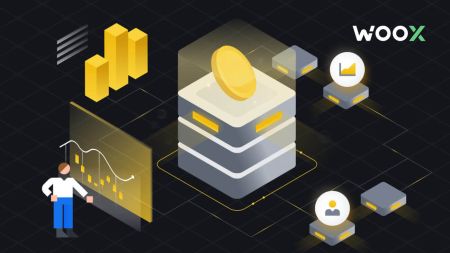របៀបចុះឈ្មោះ និងដាក់ប្រាក់ទៅ WOO X
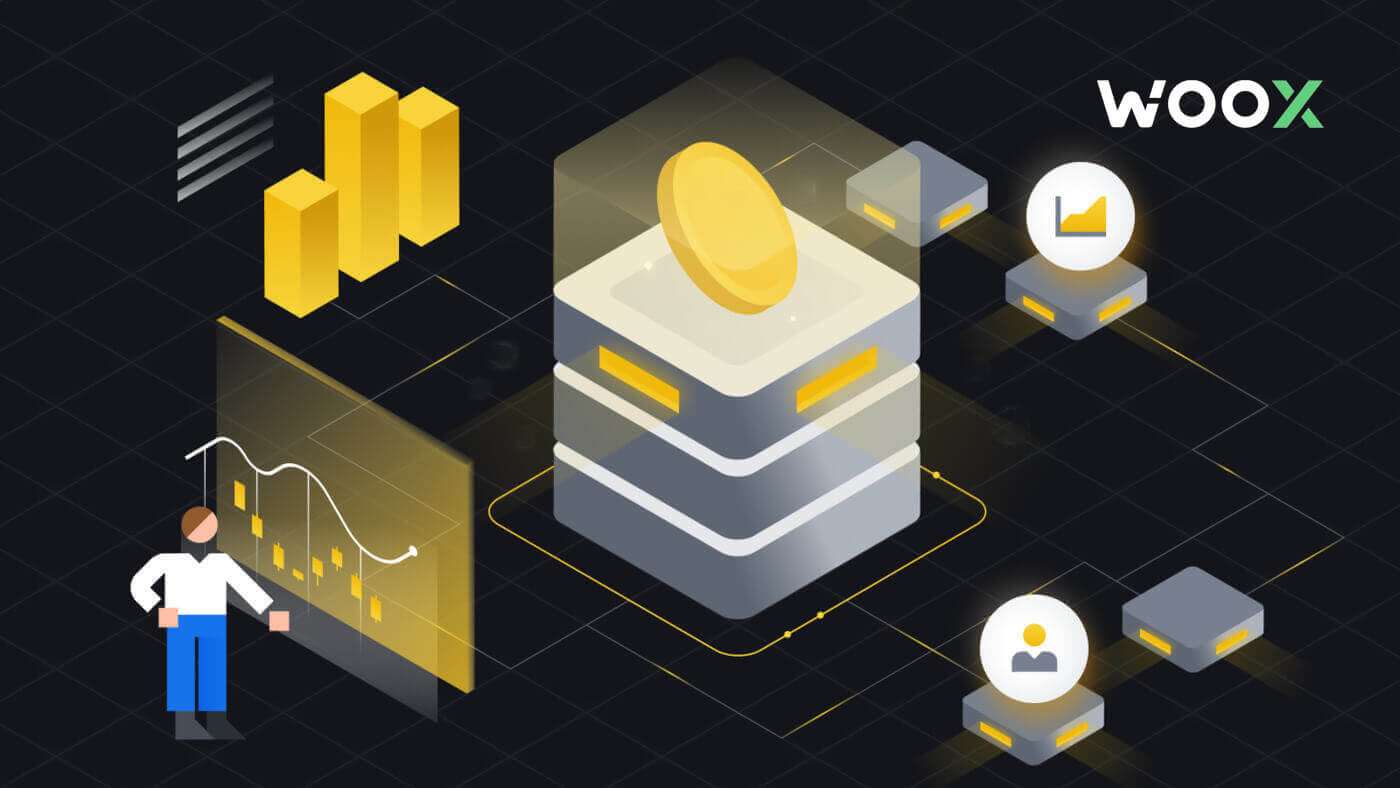
របៀបចុះឈ្មោះនៅលើ WOO X
របៀបចុះឈ្មោះគណនីនៅលើ WOO X ជាមួយអ៊ីម៉ែល
1. ចូលទៅកាន់ គេហទំព័រ WOO X ហើយចុចលើ [ GET STARTED ]។
2. បញ្ចូល [Email] របស់អ្នក ហើយបង្កើតពាក្យសម្ងាត់សុវត្ថិភាពរបស់អ្នក។ ធីកប្រអប់ ហើយបន្ទាប់មកចុចលើ [ចុះឈ្មោះ]។
ចំណាំ៖
- លេខសម្ងាត់ 9-20 តួអក្សរ។
- យ៉ាងហោចណាស់ 1 លេខ។
- យ៉ាងហោចណាស់ 1 អក្សរធំ។
- យ៉ាងហោចណាស់តួអក្សរពិសេស 1 (ការណែនាំ)។
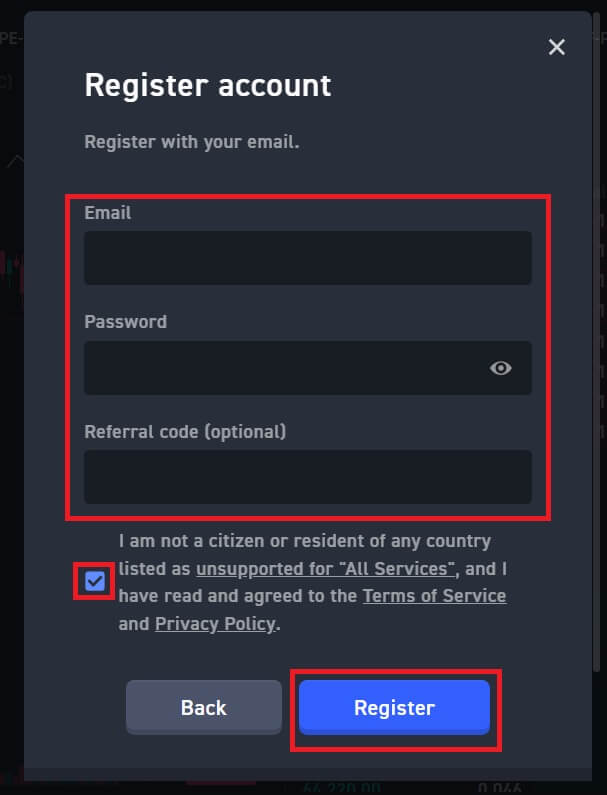
3. អ្នកនឹងទទួលបានលេខកូដផ្ទៀងផ្ទាត់ 6 ខ្ទង់នៅក្នុងអ៊ីមែលរបស់អ្នក។ បញ្ចូលលេខកូដក្នុងរយៈពេល 10 នាទីហើយចុច [ផ្ទៀងផ្ទាត់] ។
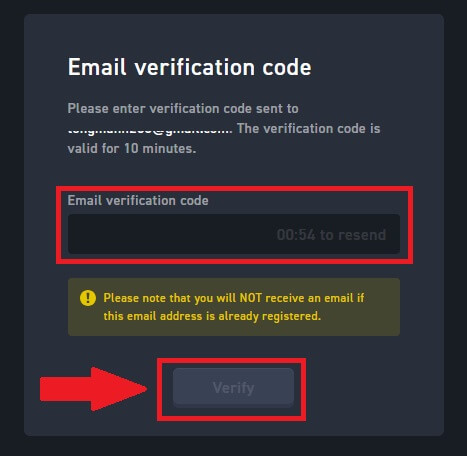
4. សូមអបអរសាទរ អ្នកបានចុះឈ្មោះគណនីដោយជោគជ័យនៅលើ WOO X ដោយប្រើអ៊ីមែលរបស់អ្នក។
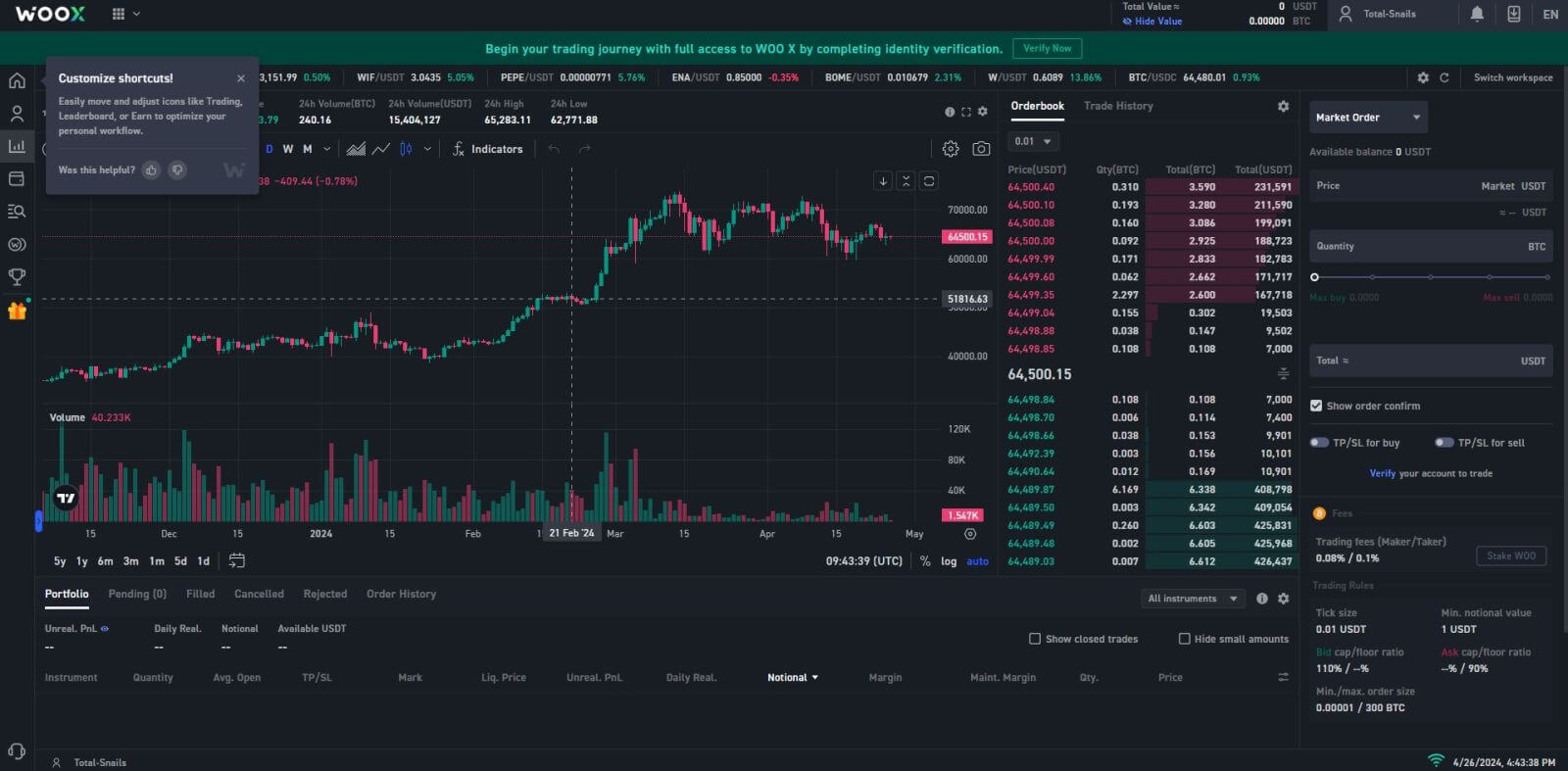
របៀបចុះឈ្មោះគណនីនៅលើ WOO X ជាមួយ Google
1. ចូលទៅកាន់ គេហទំព័រ WOO X ហើយចុចលើ [ GET STARTED ]។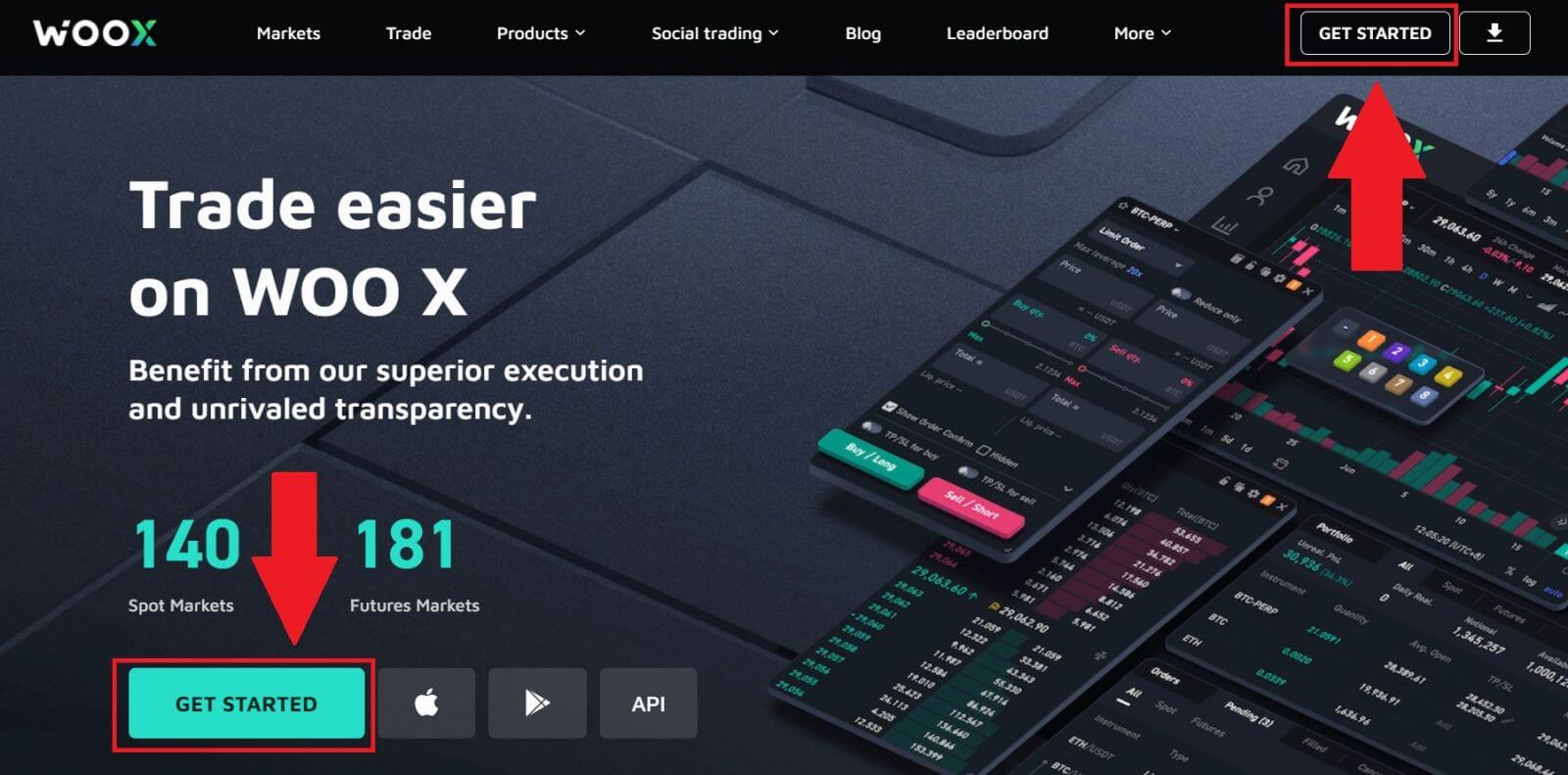
2. ចុចលើប៊ូតុង [ Google ]។

3. បង្អួចចូលនឹងត្រូវបានបើក ដែលអ្នកនឹងត្រូវបញ្ចូលអាសយដ្ឋានអ៊ីមែលរបស់អ្នក ហើយចុចលើ [បន្ទាប់]។
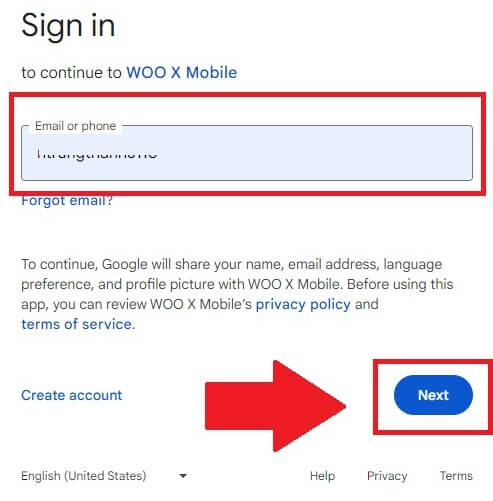
4. បន្ទាប់មកបញ្ចូលពាក្យសម្ងាត់សម្រាប់គណនី Google របស់អ្នក ហើយចុច [បន្ទាប់] ។
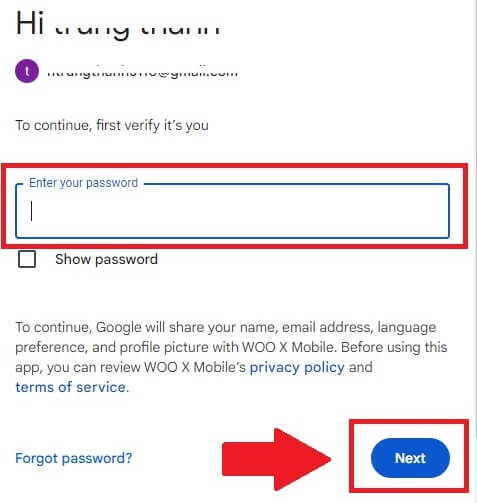
5. ចុចលើ [បន្ត] ដើម្បីបញ្ជាក់ការចូលដោយប្រើគណនី Google របស់អ្នក។
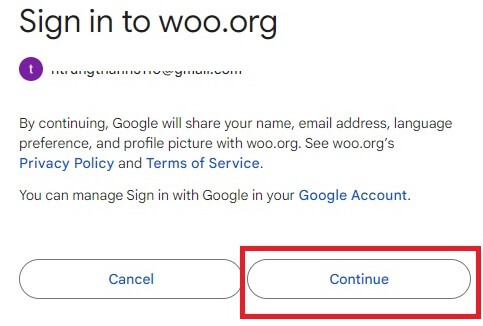
6. ធីកប្រអប់ ហើយបន្ទាប់មកចុចលើ [ ចុះឈ្មោះ ]។
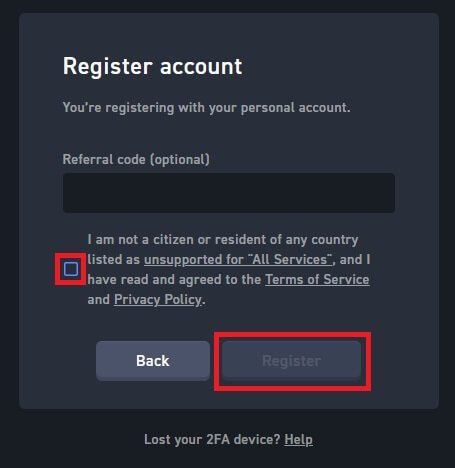
7. សូមអបអរសាទរ អ្នកបានចុះឈ្មោះគណនីដោយជោគជ័យនៅលើ WOO X ដោយប្រើគណនី Google របស់អ្នក។
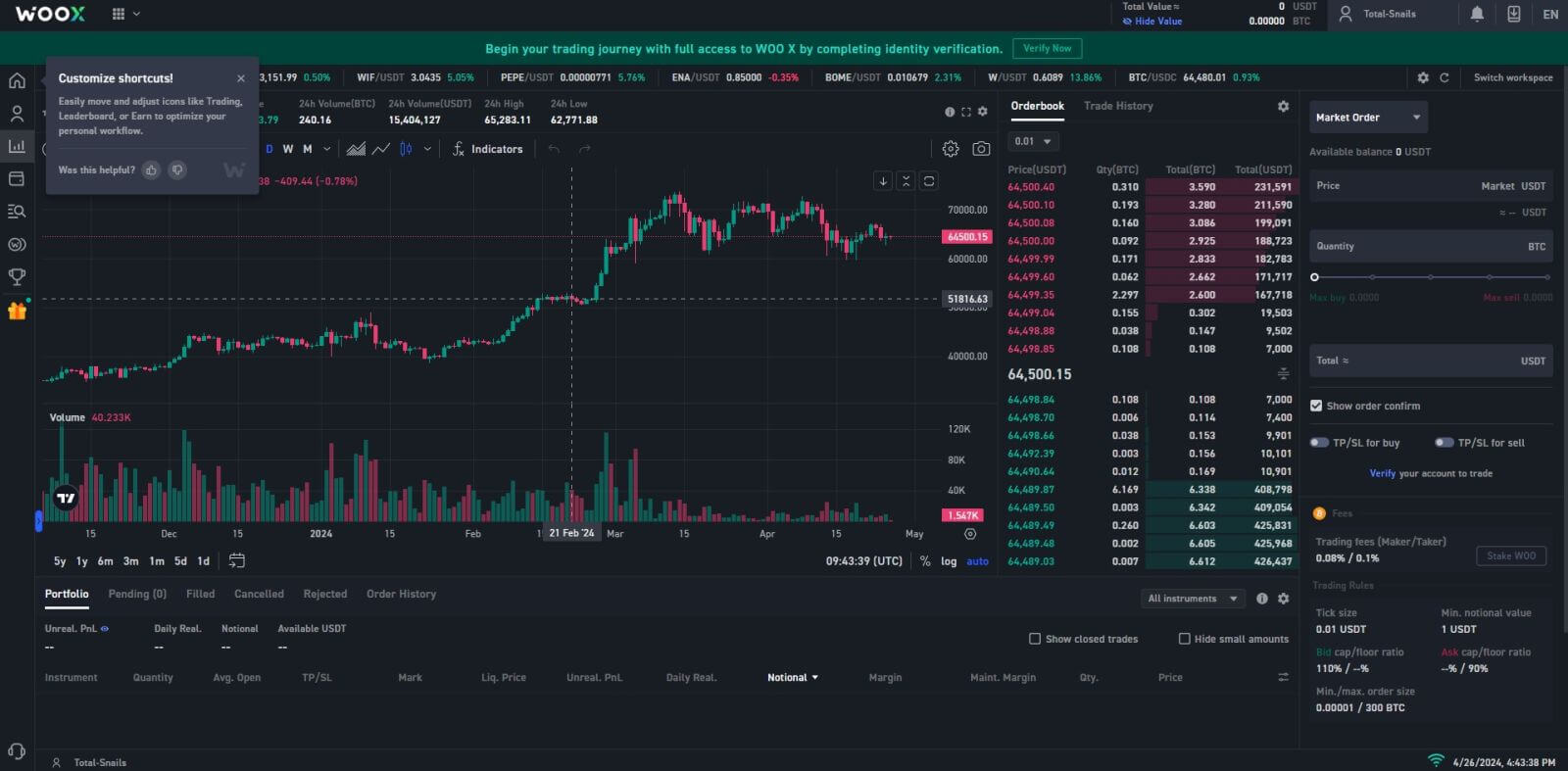
របៀបចុះឈ្មោះគណនី WOO X ជាមួយ Apple ID
1. ចូលទៅកាន់ គេហទំព័រ WOO X ហើយចុចលើ [ GET STARTED ]។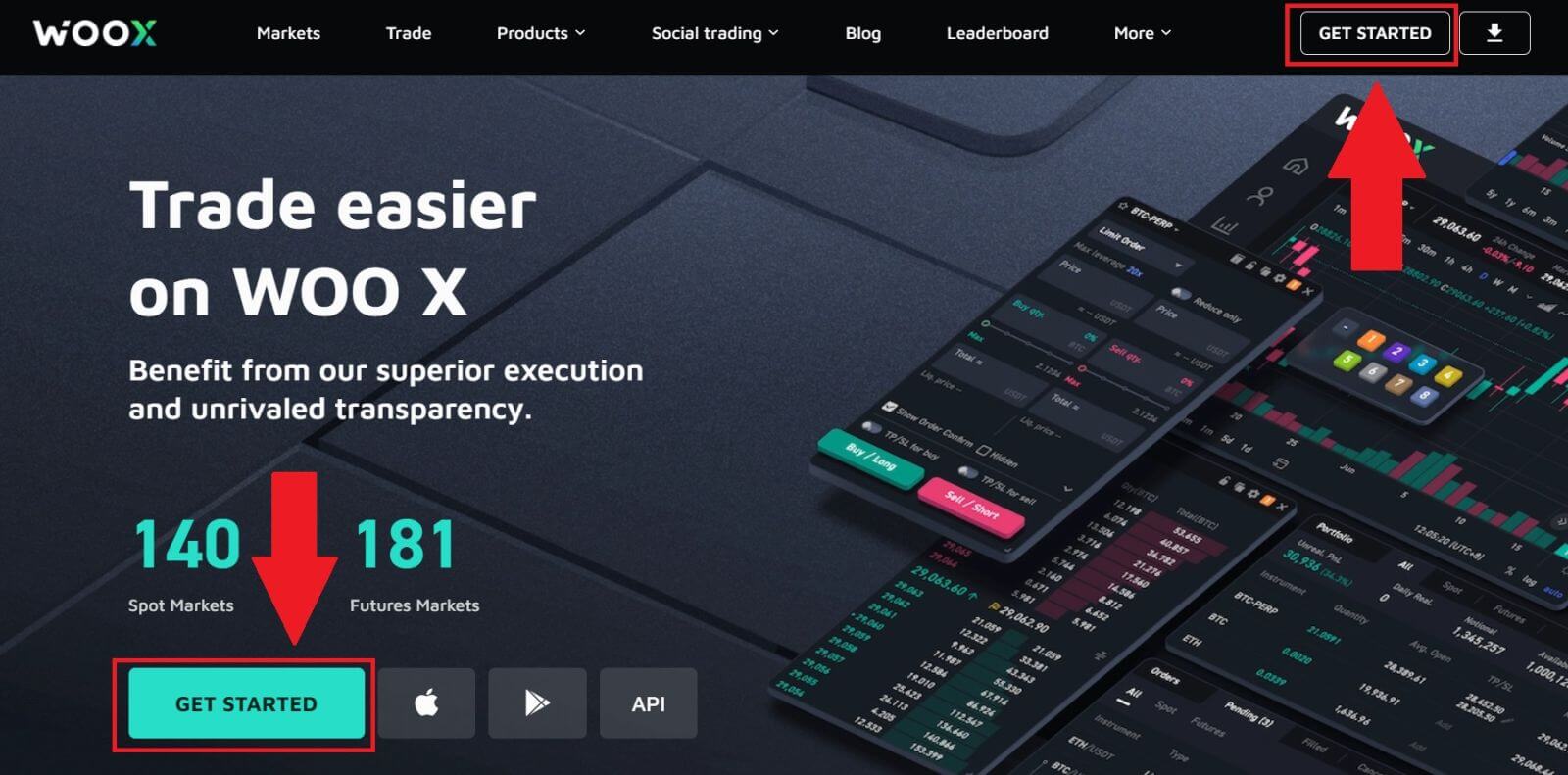
2. ចុចលើប៊ូតុង [ Apple ] ។
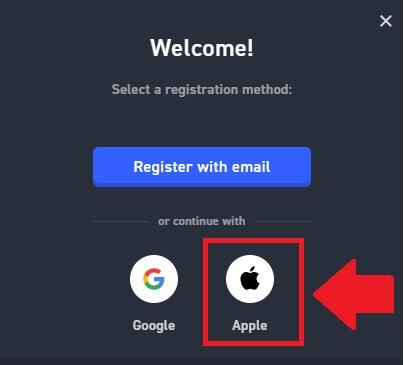
3. បញ្ចូល Apple ID និងពាក្យសម្ងាត់របស់អ្នកដើម្បីចូល WOO X.
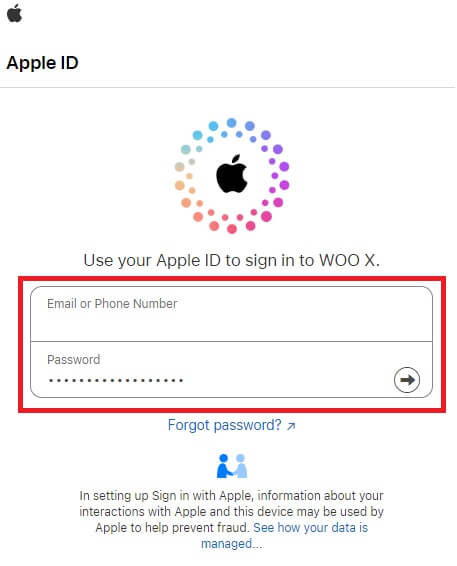
4. ធីកប្រអប់ ហើយបន្ទាប់មកចុចលើ [ ចុះឈ្មោះ ]។
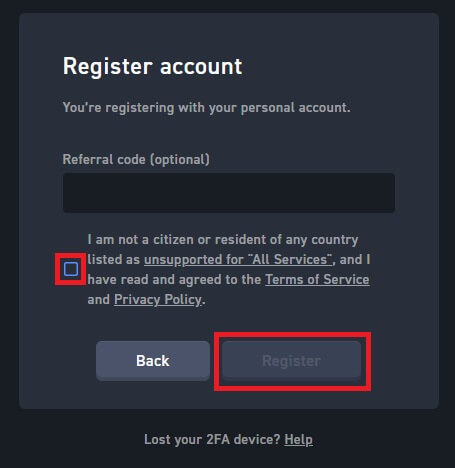
5. សូមអបអរសាទរ អ្នកបានចុះឈ្មោះគណនីដោយជោគជ័យនៅលើ WOO X ដោយប្រើគណនី Apple របស់អ្នក។ 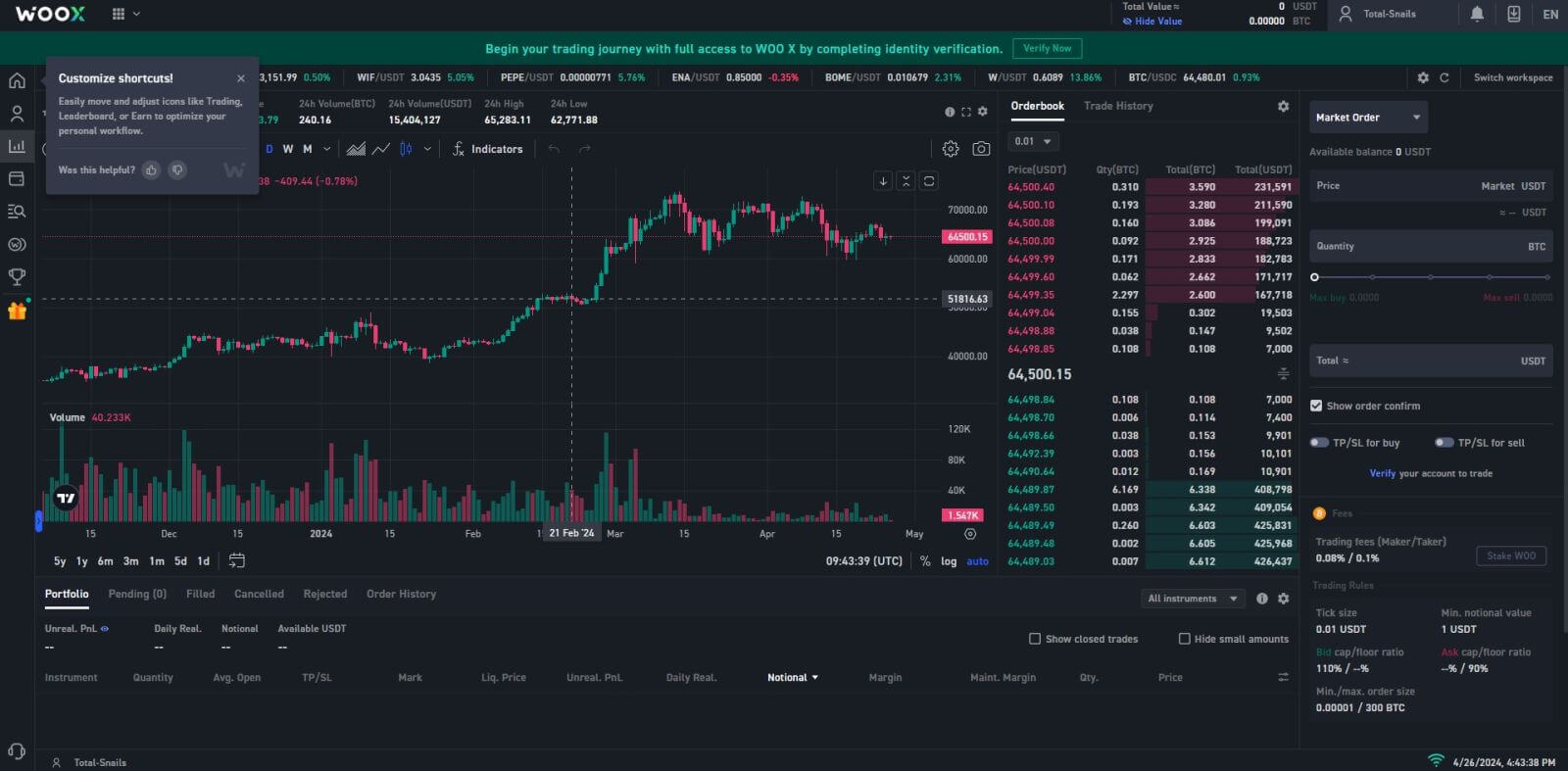
របៀបចុះឈ្មោះគណនីនៅលើកម្មវិធី WOO X
1. អ្នកត្រូវដំឡើងកម្មវិធី WOO X ពី Google Play Store ឬ App Store ដើម្បីចូល WOO X ។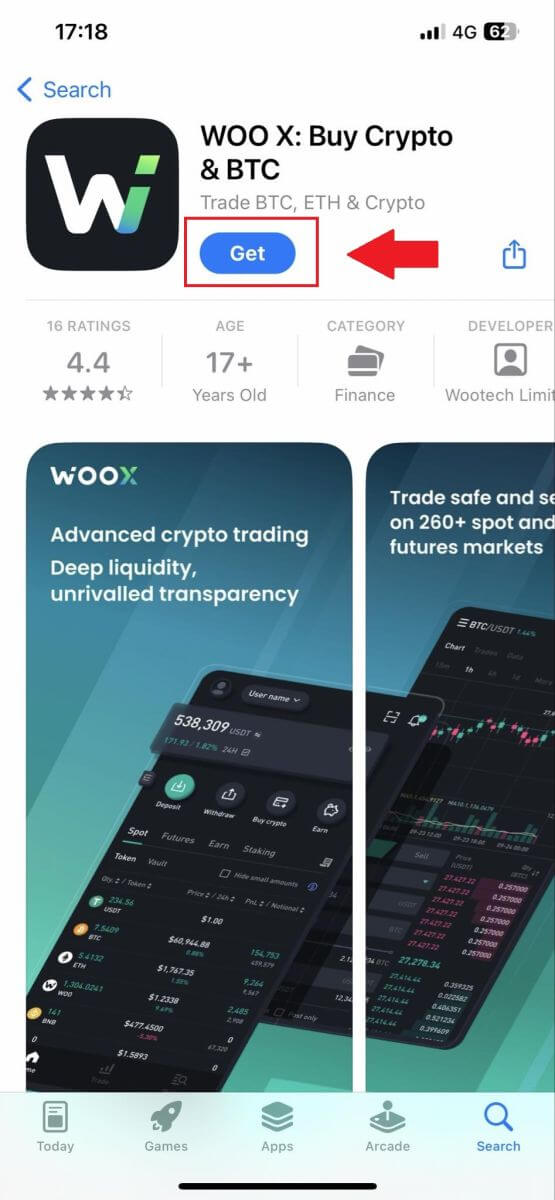
2. បើកកម្មវិធី WOO X ហើយប៉ះ [ ចូល ] ។
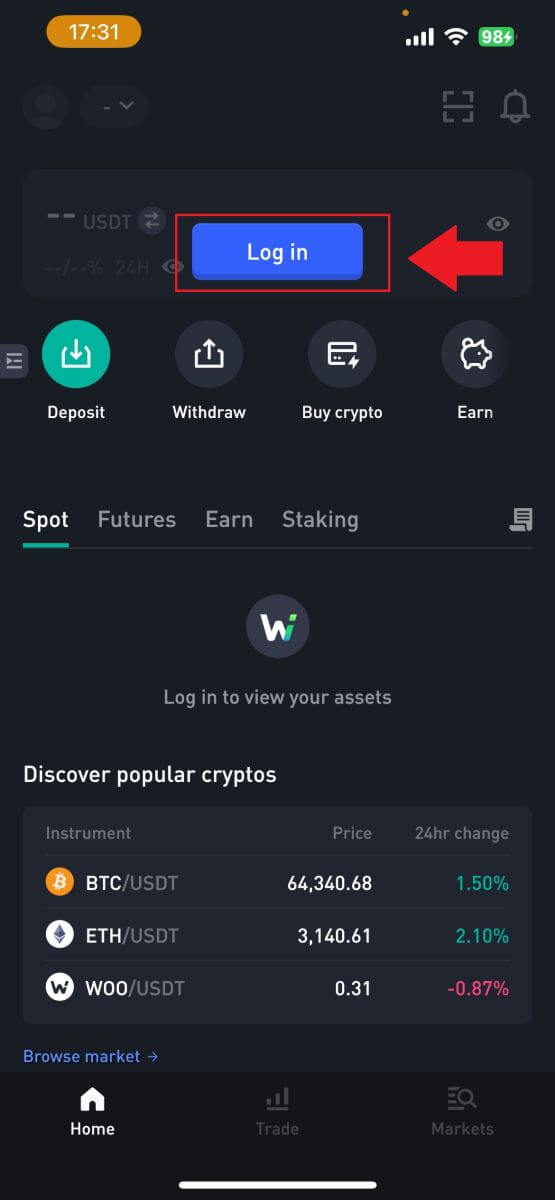
3. ចុច [ ចុះឈ្មោះ ] ។
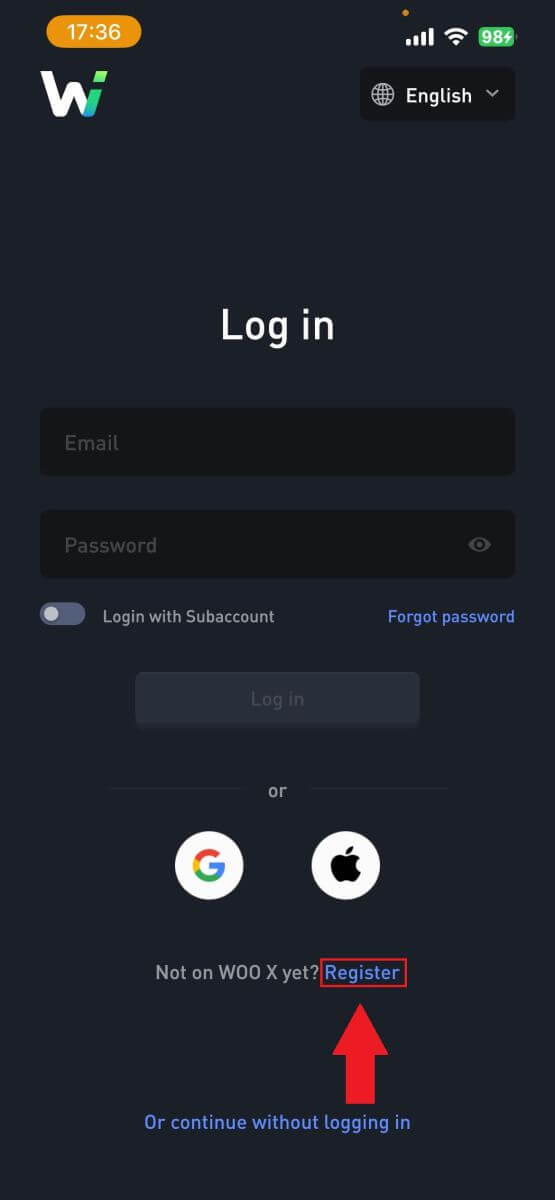
4. ចុច [ ចុះឈ្មោះជាមួយអ៊ីមែល ]។
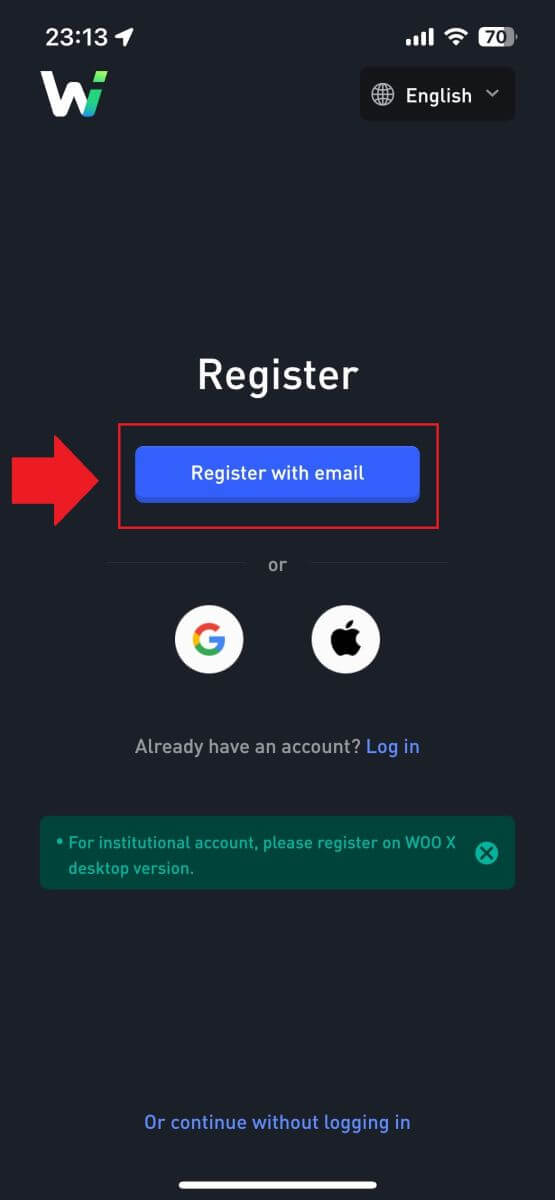
5. បញ្ចូល [Email] របស់អ្នក ហើយបង្កើតពាក្យសម្ងាត់សុវត្ថិភាពរបស់អ្នក។ ធីកប្រអប់ ហើយបន្ទាប់មកចុចលើ [ ចុះឈ្មោះ ]។
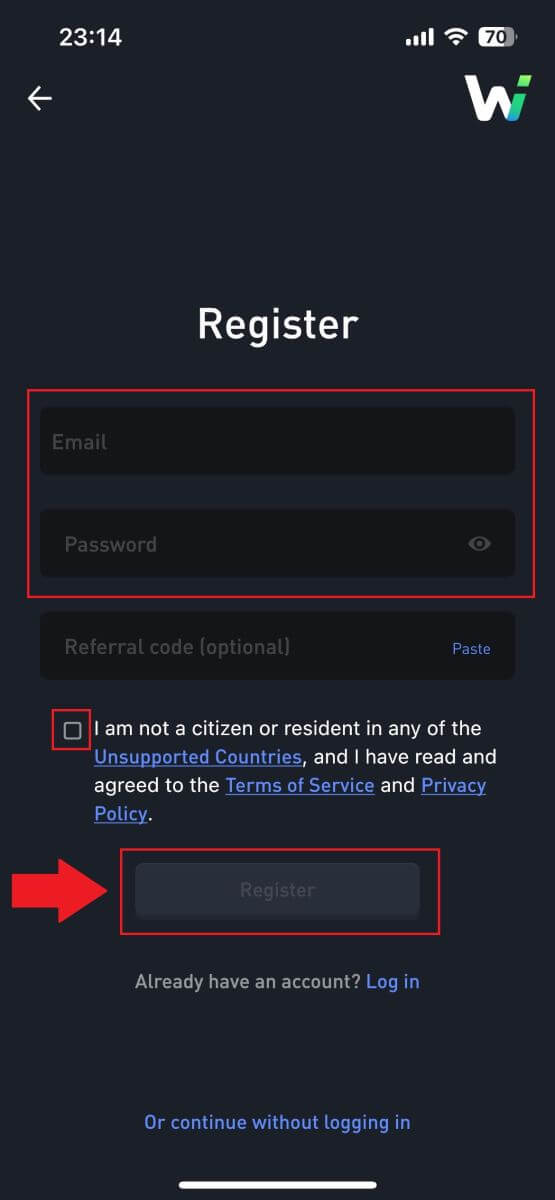
6. អ្នកនឹងទទួលបានលេខកូដផ្ទៀងផ្ទាត់ 6 ខ្ទង់នៅក្នុងអ៊ីមែលរបស់អ្នក។ បញ្ចូលលេខកូដដើម្បីបន្ត ហើយចុចលើ [ផ្ទៀងផ្ទាត់]។
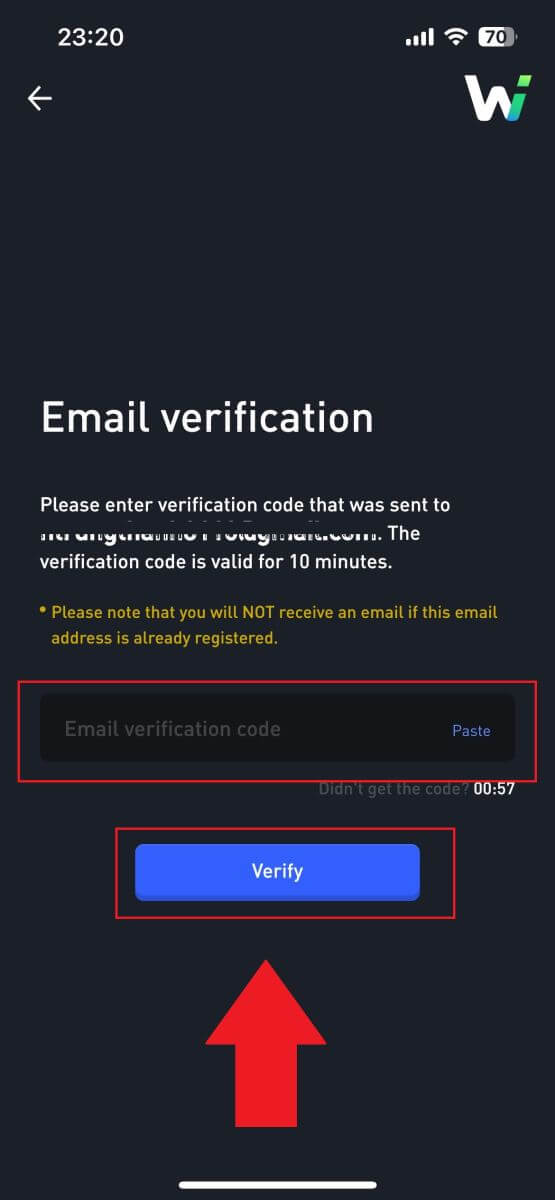 7. សូមអបអរសាទរ អ្នកបានចុះឈ្មោះគណនីដោយជោគជ័យនៅលើកម្មវិធី WOO X ដោយប្រើអ៊ីមែលរបស់អ្នក។
7. សូមអបអរសាទរ អ្នកបានចុះឈ្មោះគណនីដោយជោគជ័យនៅលើកម្មវិធី WOO X ដោយប្រើអ៊ីមែលរបស់អ្នក។ 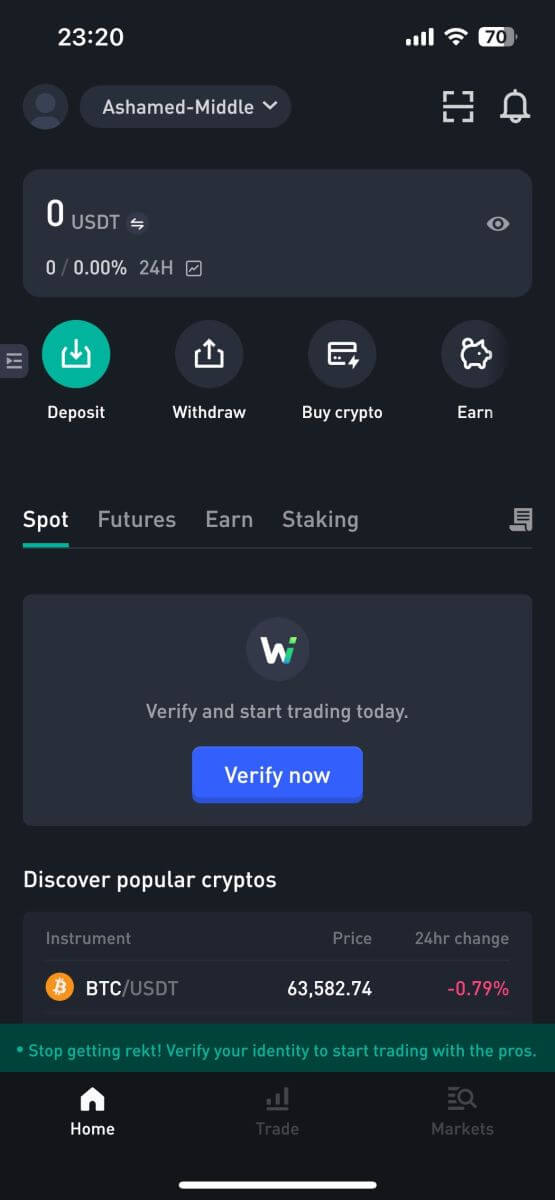
សំណួរដែលសួរញឹកញាប់ (FAQ)
ហេតុអ្វីខ្ញុំមិនអាចទទួលអ៊ីមែលពី WOO X?
ប្រសិនបើអ្នកមិនបានទទួលអ៊ីមែលដែលបានផ្ញើពី WOO X ទេ សូមធ្វើតាមការណែនាំខាងក្រោម ដើម្បីពិនិត្យមើលការកំណត់អ៊ីមែលរបស់អ្នក៖តើអ្នកបានចូលទៅក្នុងអាសយដ្ឋានអ៊ីមែលដែលបានចុះឈ្មោះក្នុងគណនី WOO X របស់អ្នកទេ? ពេលខ្លះអ្នកអាចនឹងចេញពីអ៊ីមែលរបស់អ្នកនៅលើឧបករណ៍របស់អ្នក ដូច្នេះហើយមិនអាចឃើញអ៊ីមែល WOO X បានទេ។ សូមចូលហើយផ្ទុកឡើងវិញ។
តើអ្នកបានពិនិត្យថតសារឥតបានការនៃអ៊ីមែលរបស់អ្នកទេ? ប្រសិនបើអ្នករកឃើញថាអ្នកផ្តល់សេវាអ៊ីមែលរបស់អ្នកកំពុងរុញអ៊ីមែល WOO X ទៅក្នុងថតសារឥតបានការរបស់អ្នក អ្នកអាចសម្គាល់ពួកវាថា "សុវត្ថិភាព" ដោយដាក់ក្នុងបញ្ជីសនូវអាសយដ្ឋានអ៊ីមែល WOO X ។ អ្នកអាចយោងទៅ របៀបដាក់បញ្ជីស WOO X Emails ដើម្បីដំឡើងវា។
តើមុខងាររបស់កម្មវិធីអ៊ីមែល ឬអ្នកផ្តល់សេវារបស់អ្នកមានលក្ខណៈធម្មតាទេ? ដើម្បីប្រាកដថាជញ្ជាំងភ្លើង ឬកម្មវិធីកំចាត់មេរោគរបស់អ្នកមិនបង្កឱ្យមានជម្លោះសុវត្ថិភាព អ្នកអាចផ្ទៀងផ្ទាត់ការកំណត់ម៉ាស៊ីនមេអ៊ីមែល។
តើប្រអប់សំបុត្ររបស់អ្នកផ្ទុកទៅដោយអ៊ីមែលទេ? អ្នកនឹងមិនអាចផ្ញើ ឬទទួលអ៊ីមែលបានទេ ប្រសិនបើអ្នកបានដល់កម្រិតកំណត់។ ដើម្បីបង្កើតកន្លែងសម្រាប់អ៊ីមែលថ្មី អ្នកអាចលុបអ៊ីមែលចាស់ៗមួយចំនួនចេញ។
ចុះឈ្មោះដោយប្រើអាសយដ្ឋានអ៊ីមែលទូទៅដូចជា Gmail, Outlook ។ល។ ប្រសិនបើអាចធ្វើបានទាំងអស់។
តើធ្វើដូចម្តេចដើម្បីផ្លាស់ប្តូរអ៊ីម៉ែលរបស់ខ្ញុំនៅលើ WOO X?
1. ចូលទៅ គណនី WOO X របស់អ្នក ហើយចុចលើប្រវត្តិរូបរបស់អ្នក ហើយជ្រើសរើស [គណនីរបស់ខ្ញុំ] ។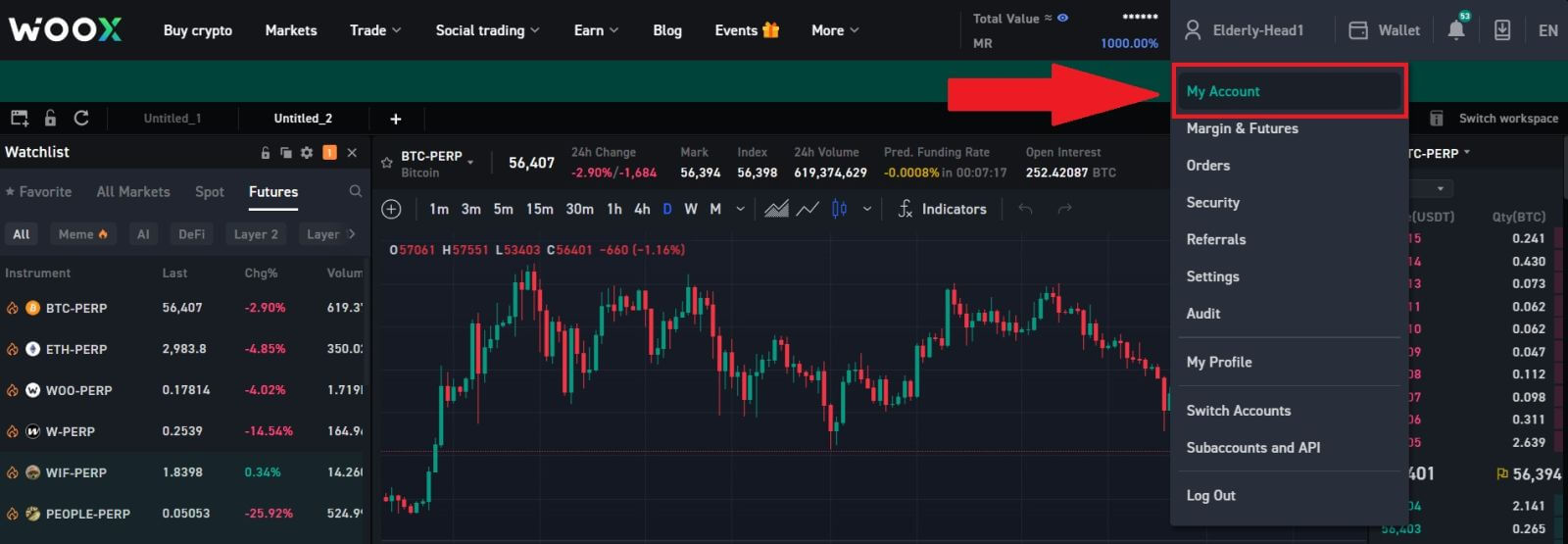
2. នៅលើទំព័រទីមួយ ចុចលើ [រូបតំណាងប៊ិច] នៅជាប់នឹងអ៊ីមែលបច្ចុប្បន្នរបស់អ្នក ដើម្បីប្តូរទៅលេខថ្មី។
ចំណាំ៖ 2FA ត្រូវតែរៀបចំមុនពេលផ្លាស់ប្តូរអ៊ីមែលរបស់អ្នក។
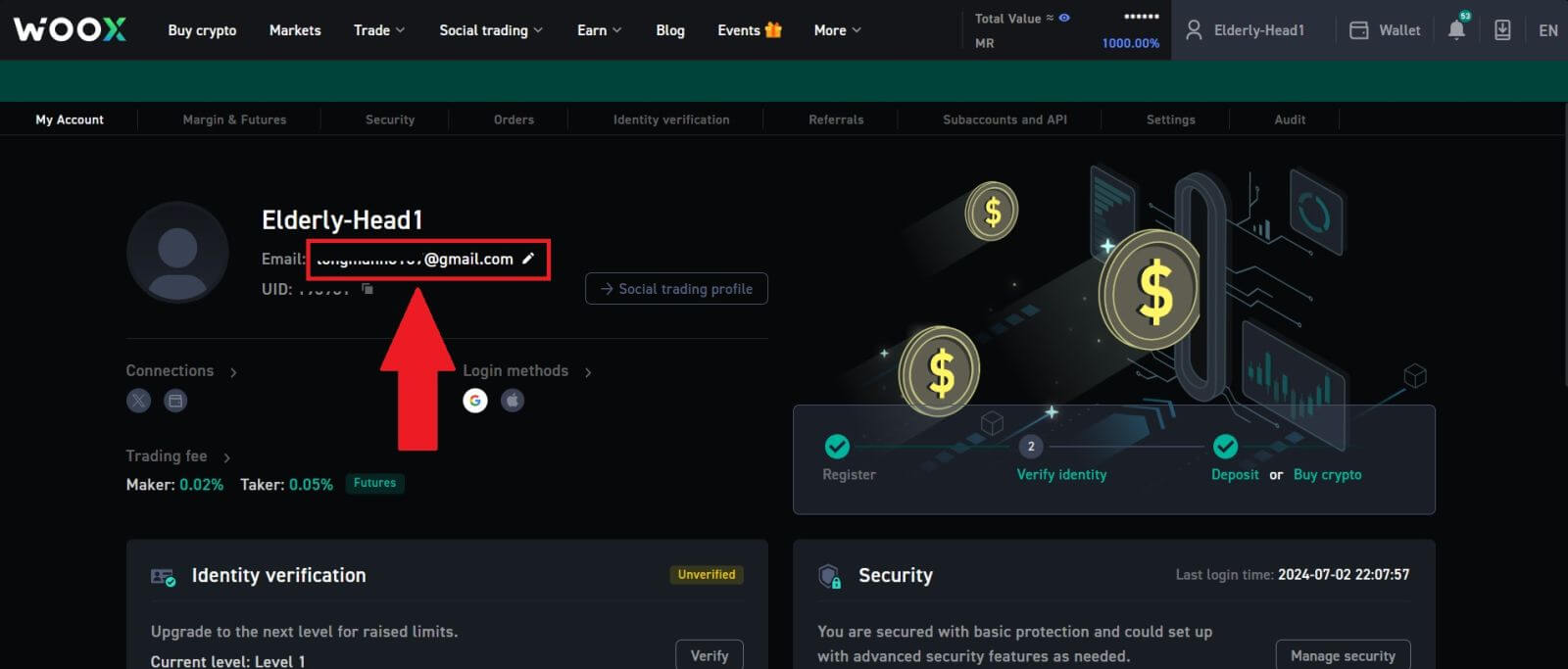
3. ចុច [បញ្ជាក់] ដើម្បីបន្តដំណើរការ។
ចំណាំ៖ ការដកប្រាក់នឹងមិនអាចប្រើប្រាស់បានក្នុងរយៈពេល 24 ម៉ោង បន្ទាប់ពីអ្នកធ្វើការផ្លាស់ប្តូរនេះ។
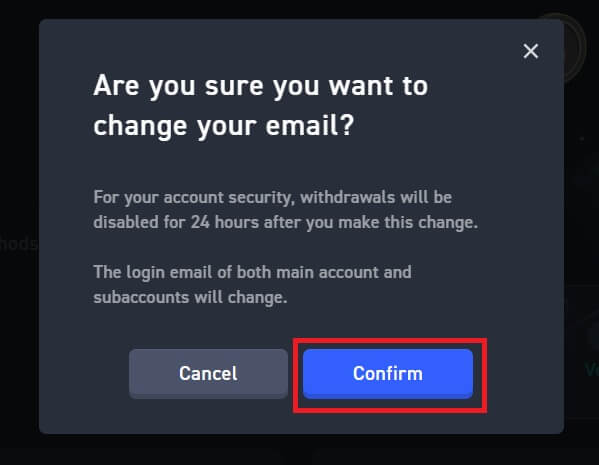
4. អនុវត្តតាមជំហានដើម្បីផ្ទៀងផ្ទាត់អ៊ីមែលបច្ចុប្បន្ន និងថ្មីរបស់អ្នក។ បន្ទាប់មកចុច [បញ្ជូន] ហើយអ្នកបានផ្លាស់ប្តូរដោយជោគជ័យទៅអ៊ីមែលថ្មីរបស់អ្នក។
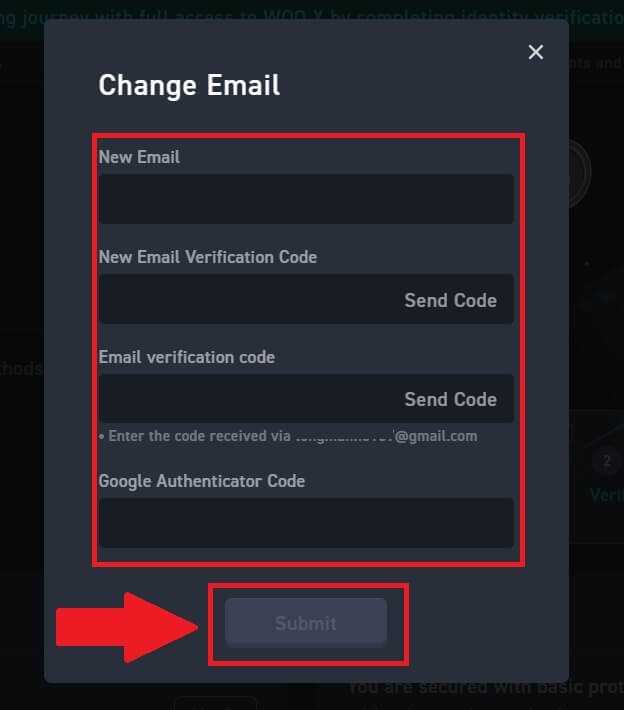
តើធ្វើដូចម្តេចដើម្បីផ្លាស់ប្តូរពាក្យសម្ងាត់របស់ខ្ញុំនៅលើ WOO X?
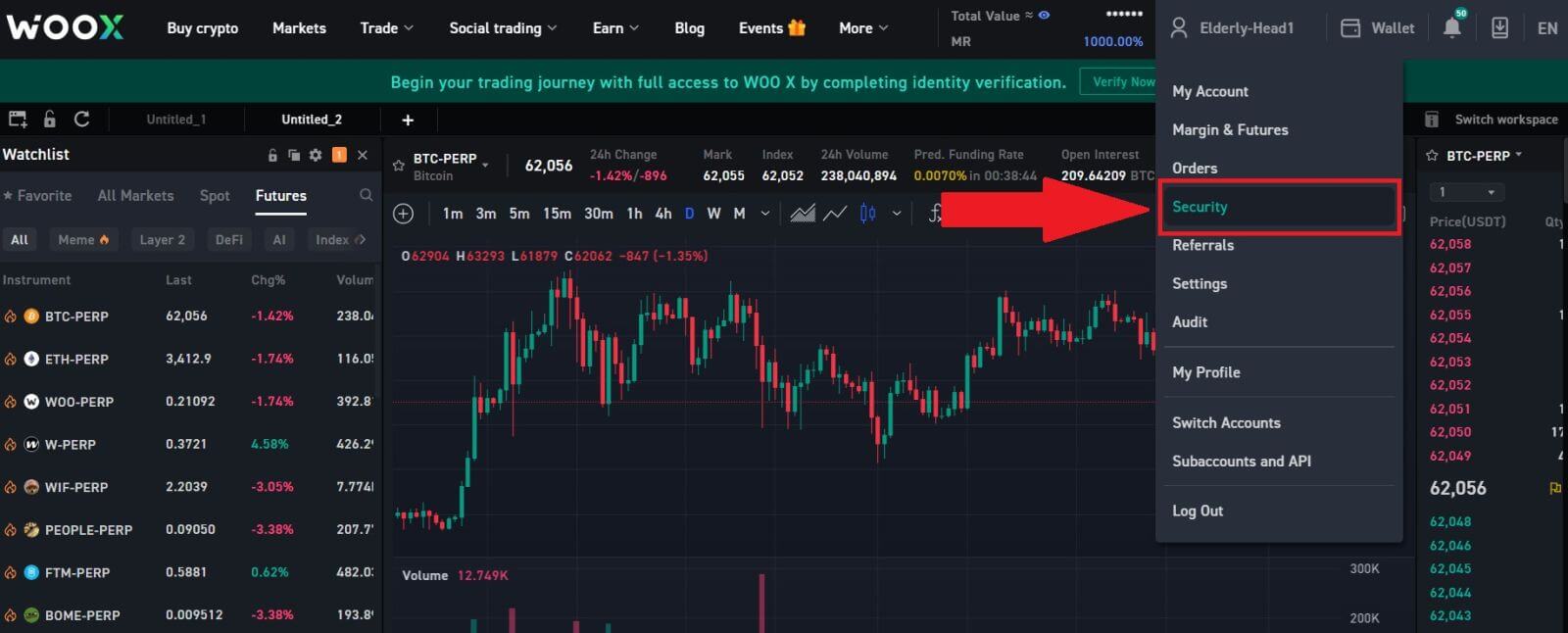
2. នៅលើ ផ្នែក [Login Password] ចុចលើ [Change]។
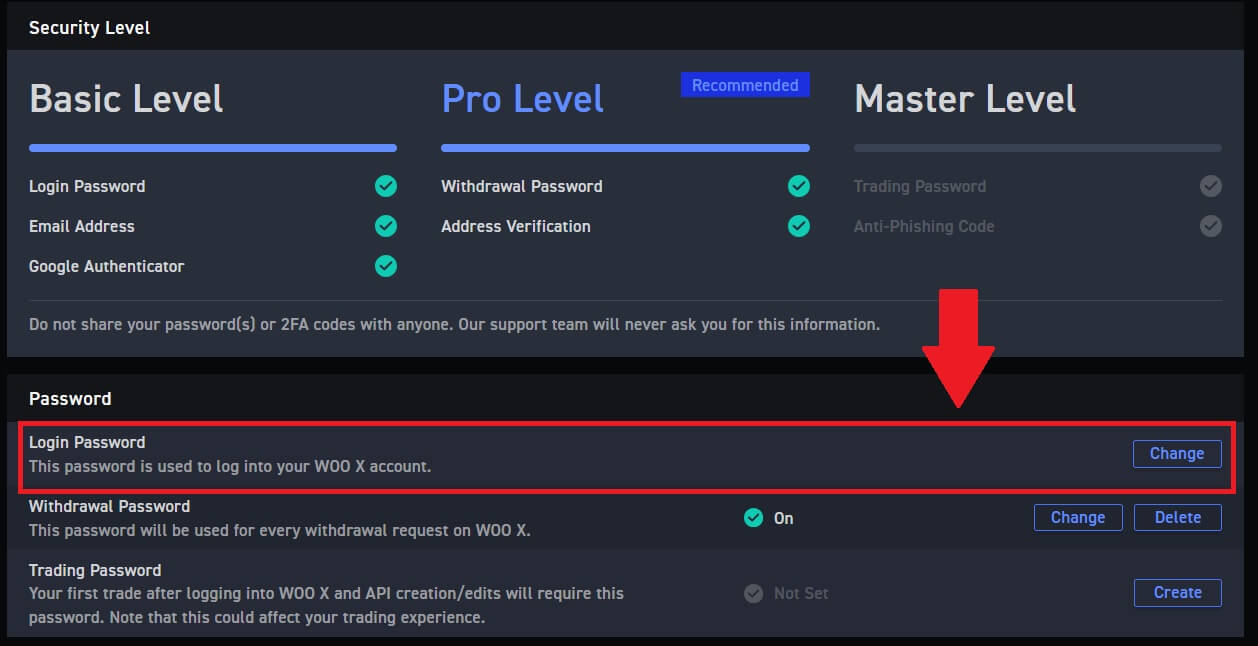
3. អ្នកនឹងត្រូវបានសួរឱ្យបញ្ចូល ពាក្យសម្ងាត់ចាស់ ពាក្យសម្ងាត់ ថ្មី និង ការបញ្ជាក់ពាក្យសម្ងាត់ថ្មី លេខ កូដអ៊ីមែល និង 2FA (ប្រសិនបើអ្នកដំឡើងវាពីមុន) សម្រាប់ការផ្ទៀងផ្ទាត់។
បន្ទាប់មកចុច [ផ្លាស់ប្តូរពាក្យសម្ងាត់] ។ បន្ទាប់ពីនោះ អ្នកបានផ្លាស់ប្តូរពាក្យសម្ងាត់គណនីរបស់អ្នកដោយជោគជ័យ។
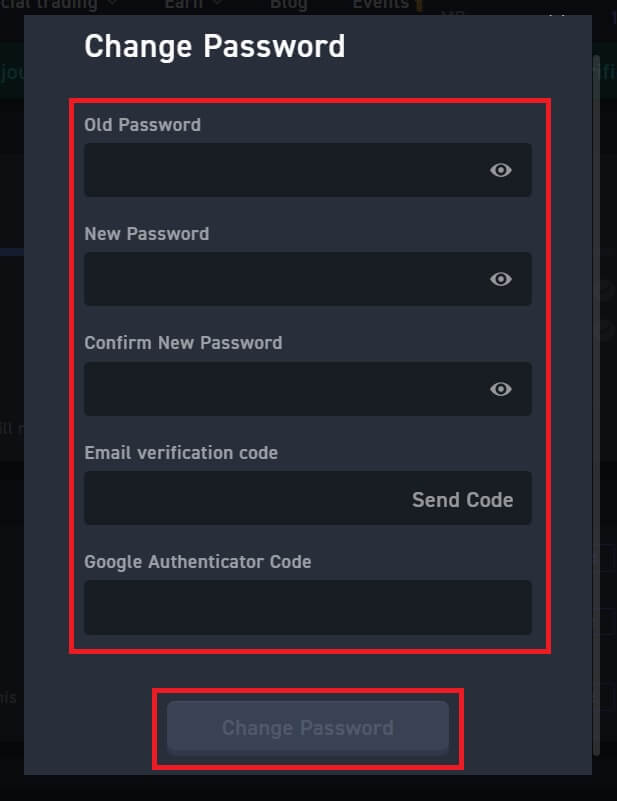
របៀបដាក់ប្រាក់ទៅ WOO X
របៀបទិញ Crypto ជាមួយកាតឥណទាន/ឥណពន្ធនៅលើ WOO X
ទិញ Crypto តាមរយៈកាតឥណទាន/ឥណពន្ធនៅលើ WOO X (គេហទំព័រ)
1. ចូលទៅ គណនី WOO X របស់អ្នក ហើយចុច [ ទិញ Crypto ] ។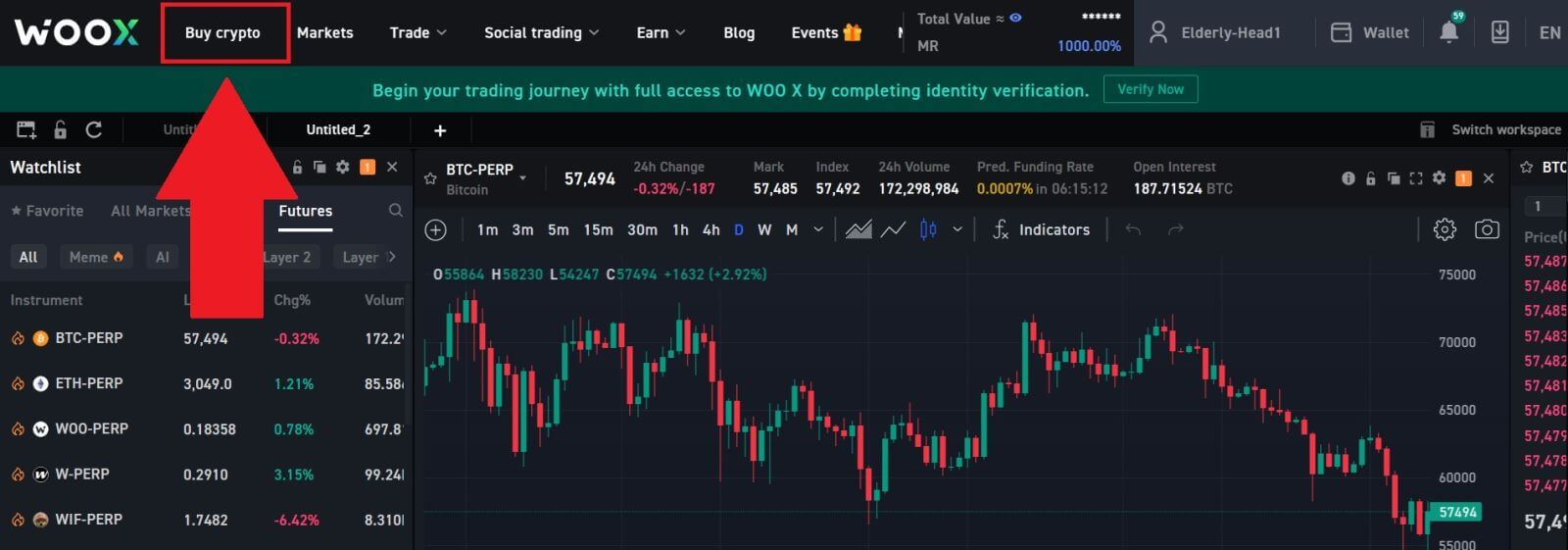
2. ជ្រើសរើសរូបិយប័ណ្ណ fiat ហើយបញ្ចូលចំនួនទឹកប្រាក់ដែលអ្នកចង់ចំណាយ។ បន្ទាប់មកជ្រើសរើស crypto ដែលអ្នកចង់ទទួលបាន ហើយប្រព័ន្ធនឹងបង្ហាញចំនួន crypto ដែលត្រូវគ្នារបស់អ្នកដោយស្វ័យប្រវត្តិ។
នៅទីនេះ យើងជ្រើសរើស USDT ជាឧទាហរណ៍។
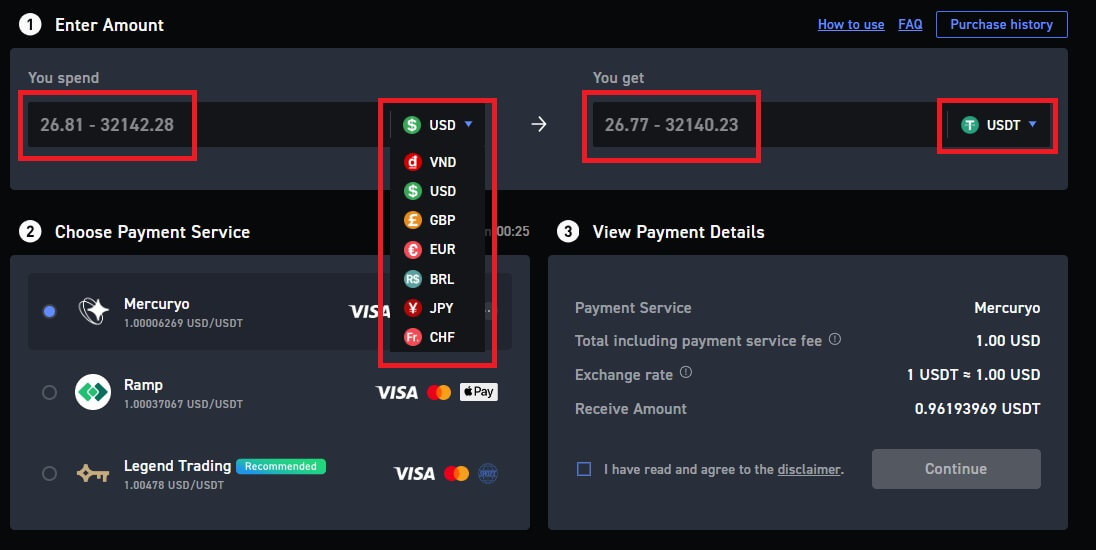
3. បន្ទាប់មកជ្រើសរើសវិធីបង់ប្រាក់។
ពិនិត្យព័ត៌មានប្រតិបត្តិការរបស់អ្នកពីរដង។ ប្រសិនបើអ្វីៗទាំងអស់ត្រឹមត្រូវ សូមអាន និងគូសលើការបដិសេធ បន្ទាប់មកចុច [បន្ត] ។ អ្នកនឹងត្រូវបានបញ្ជូនបន្តទៅកាន់គេហទំព័របង់ប្រាក់ផ្លូវការ ដើម្បីបន្តជាមួយការទិញ។
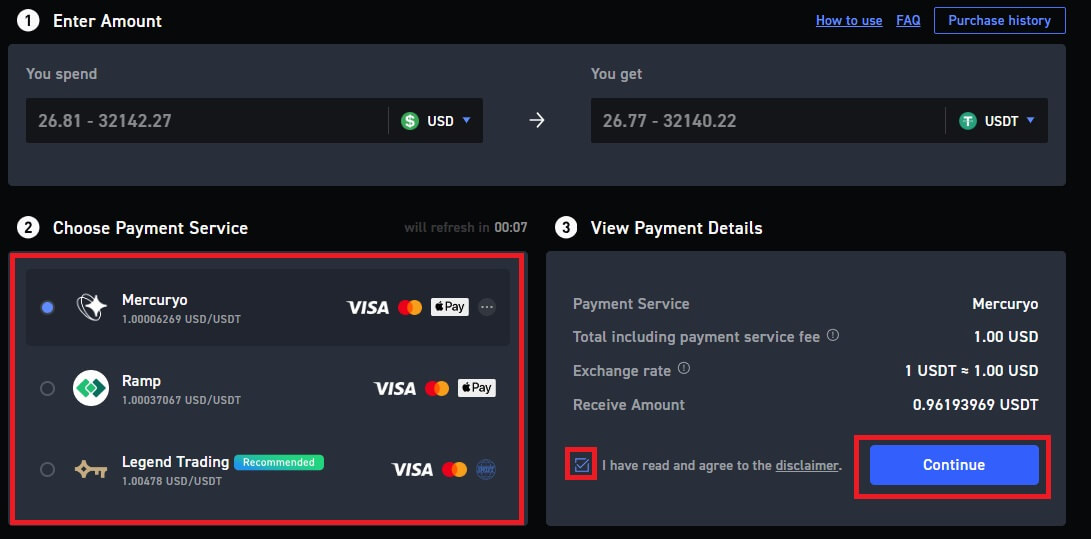
4. អ្នកនឹងត្រូវបានបញ្ជូនបន្តទៅទំព័រទិញ។ ជ្រើសរើស [កាតឥណទាន ឬឥណពន្ធ] ជាវិធីបង់ប្រាក់របស់អ្នក ហើយចុច [បន្ត]។
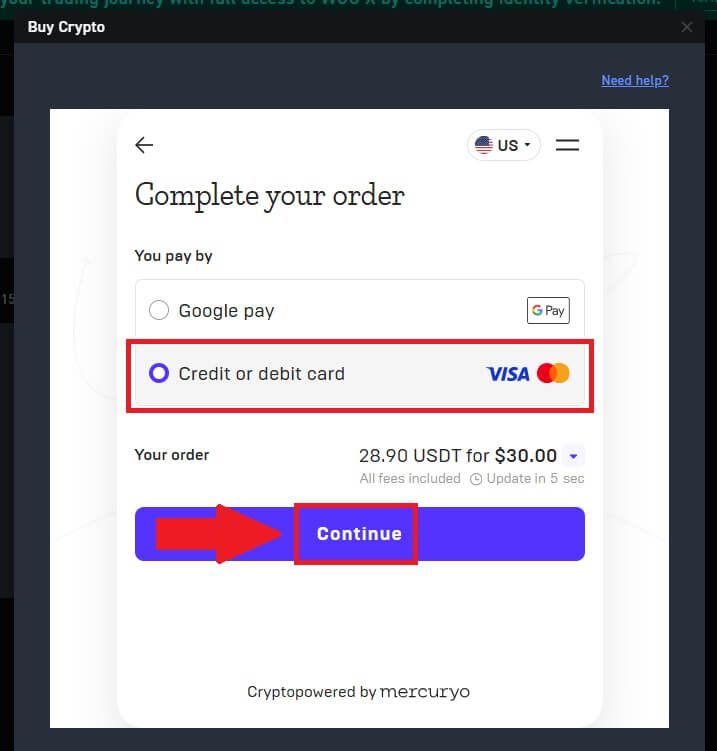
5. បញ្ចូលអ៊ីមែលរបស់អ្នក ហើយពិនិត្យមើលព័ត៌មានលម្អិតអំពីប្រតិបត្តិការដោយប្រុងប្រយ័ត្ន។ នៅពេលបញ្ជាក់ សូមបន្តដោយចុច [បន្ត]។
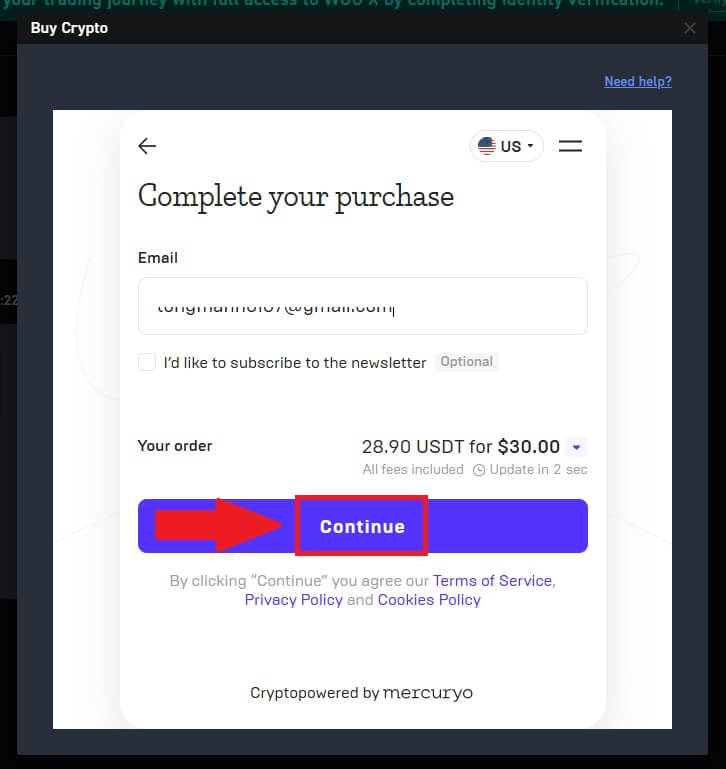
6. អ្នកនឹងទទួលបានលេខកូដផ្ទៀងផ្ទាត់ 5 ខ្ទង់នៅក្នុងអ៊ីមែលរបស់អ្នក។ បញ្ចូលលេខកូដដើម្បីបន្តដំណើរការ។
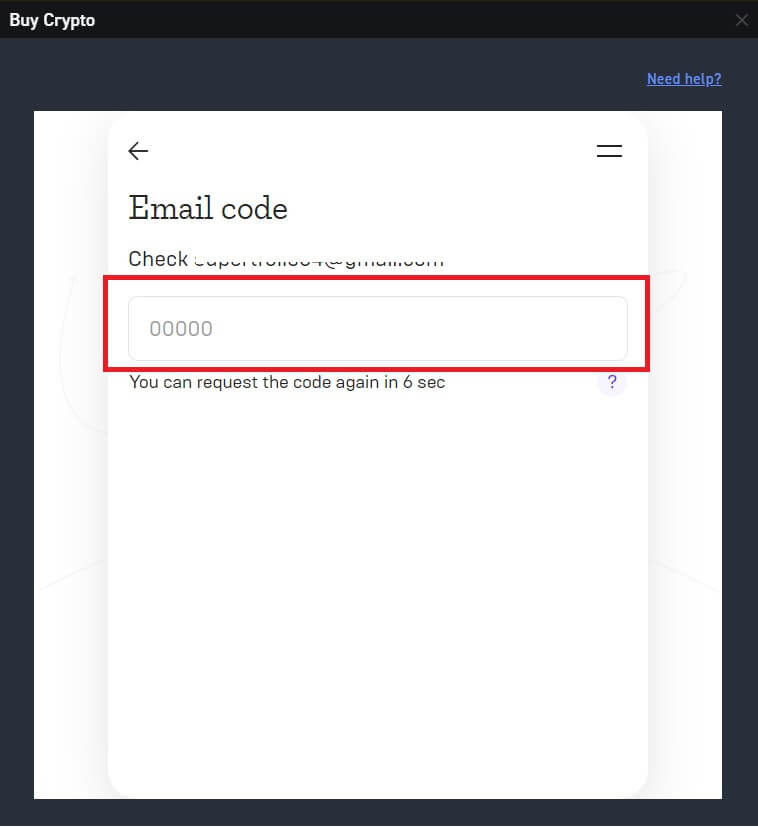
7. បញ្ចូលព័ត៌មានផ្ទាល់ខ្លួនរបស់អ្នក ហើយចុច [ បន្ត ]។
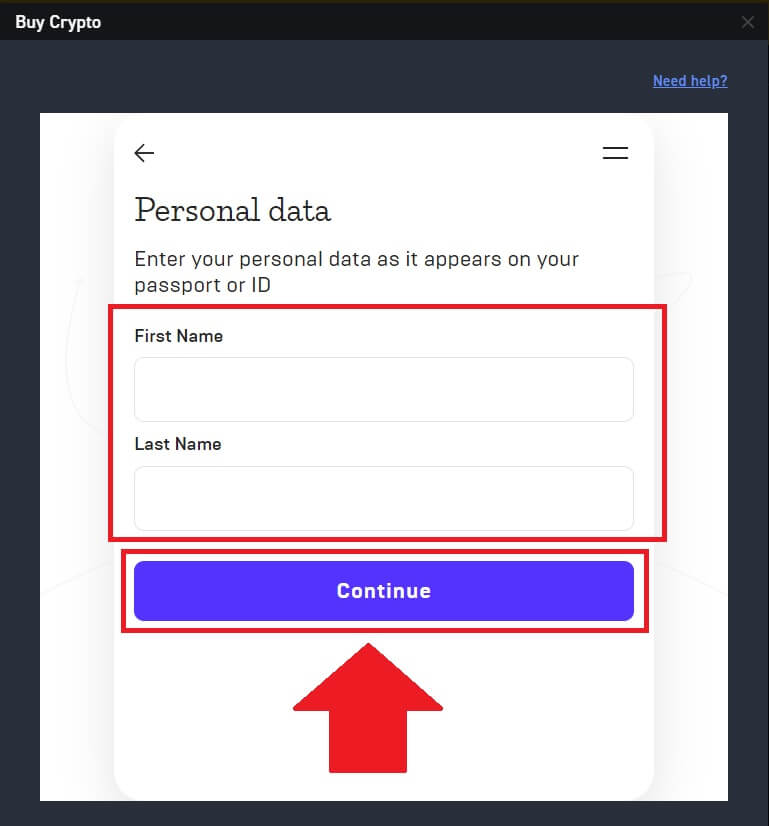
8. ជ្រើសរើស [កាតឥណទាន ឬឥណពន្ធ] ជាវិធីបង់ប្រាក់របស់អ្នក។ បំពេញព័ត៌មានពាក់ព័ន្ធនៃប័ណ្ណឥណពន្ធ ឬប័ណ្ណឥណទាន ដើម្បីចូលទៅក្នុងដំណើរការទូទាត់។
បន្ទាប់ពីនោះ សូមចុច [Pay...] ដើម្បីបញ្ចប់ការទូទាត់។ 
ទិញ Crypto តាមរយៈកាតឥណទាន/ឥណពន្ធនៅលើ WOO X (កម្មវិធី)
1. ចូលទៅ កម្មវិធី WOO X របស់អ្នក ហើយចុចលើ [ Buy Crypto ]។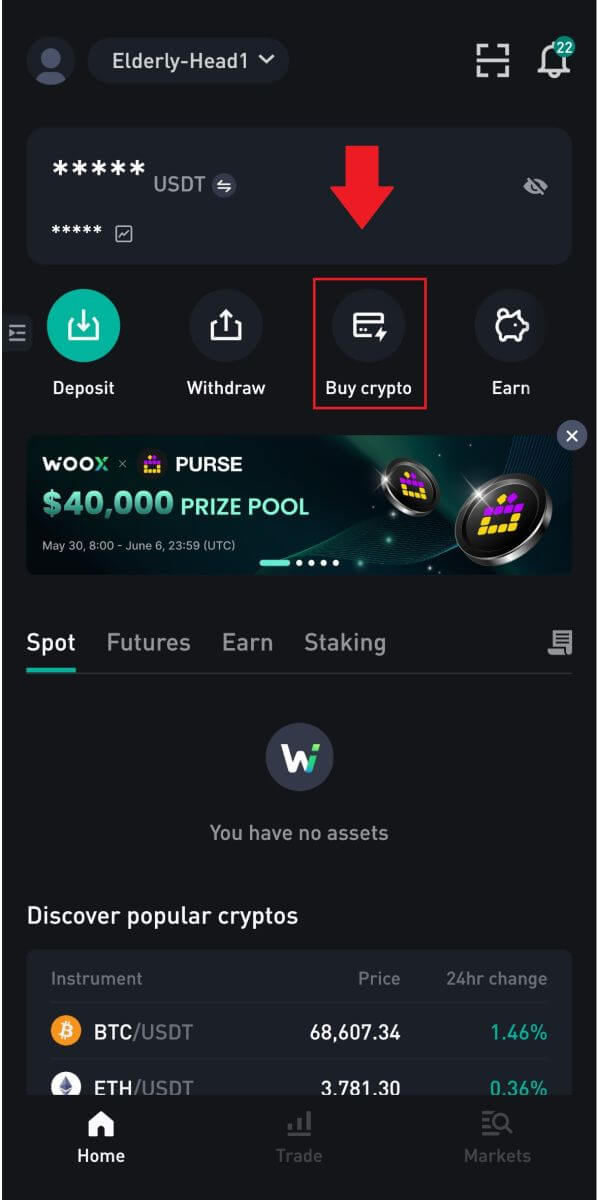
2. ជ្រើសរើសរូបិយប័ណ្ណ fiat ហើយបញ្ចូលចំនួនទឹកប្រាក់ដែលអ្នកចង់ចំណាយ។ បន្ទាប់មកជ្រើសរើស crypto ដែលអ្នកចង់ទទួលបាន ហើយប្រព័ន្ធនឹងបង្ហាញចំនួន crypto ដែលត្រូវគ្នារបស់អ្នកដោយស្វ័យប្រវត្តិ។
បន្ទាប់មកជ្រើសរើសវិធីបង់ប្រាក់ ហើយចុច [បន្ត]។
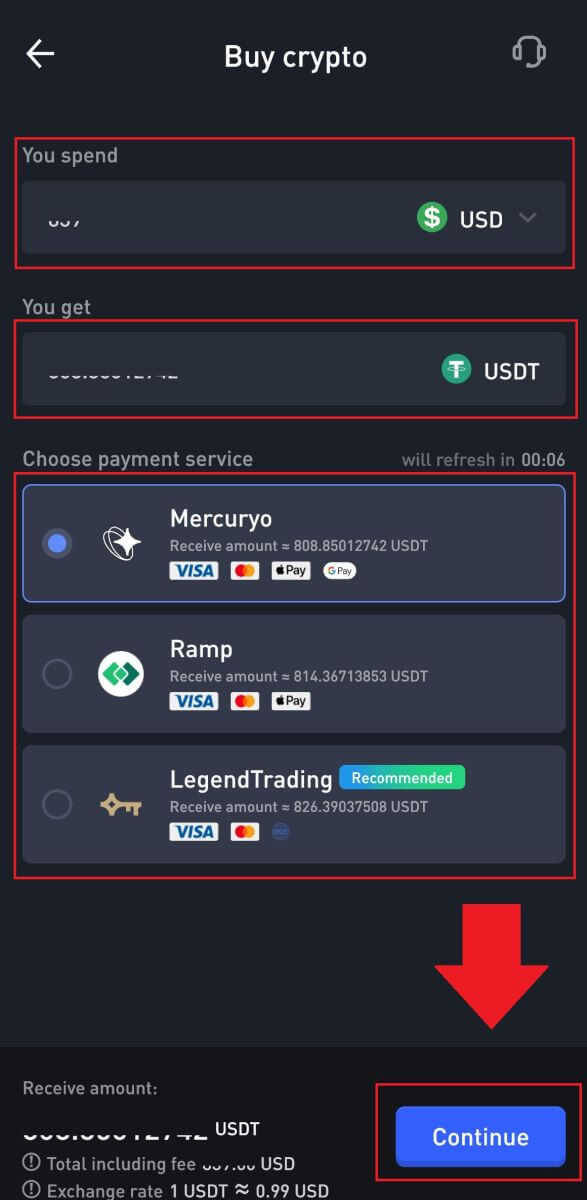
3. ចុច [យល់ព្រម] ការបដិសេធដើម្បីបន្ត។
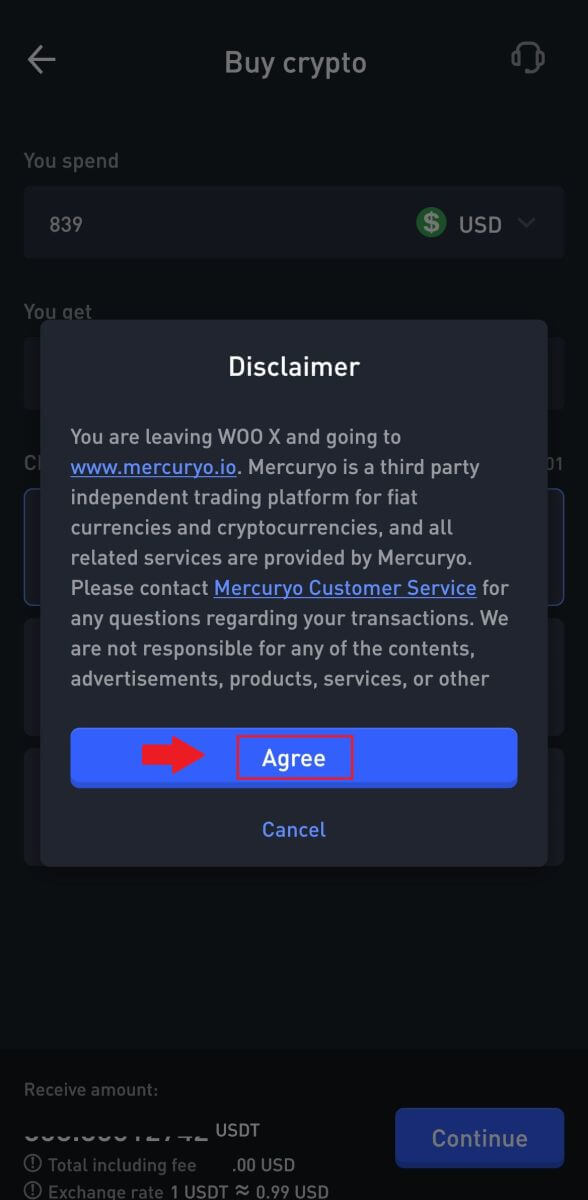
4. ពិនិត្យមើលព័ត៌មានលម្អិតនៃប្រតិបត្តិការដោយប្រុងប្រយ័ត្ន រួមទាំងចំនួនទឹកប្រាក់នៃរូបិយប័ណ្ណ fiat ដែលអ្នកបានចំណាយ និងទ្រព្យសម្បត្តិឌីជីថលដែលត្រូវគ្នាដែលទទួលបាន។ នៅពេលបញ្ជាក់ សូមបន្តដោយចុច [បន្ត]។
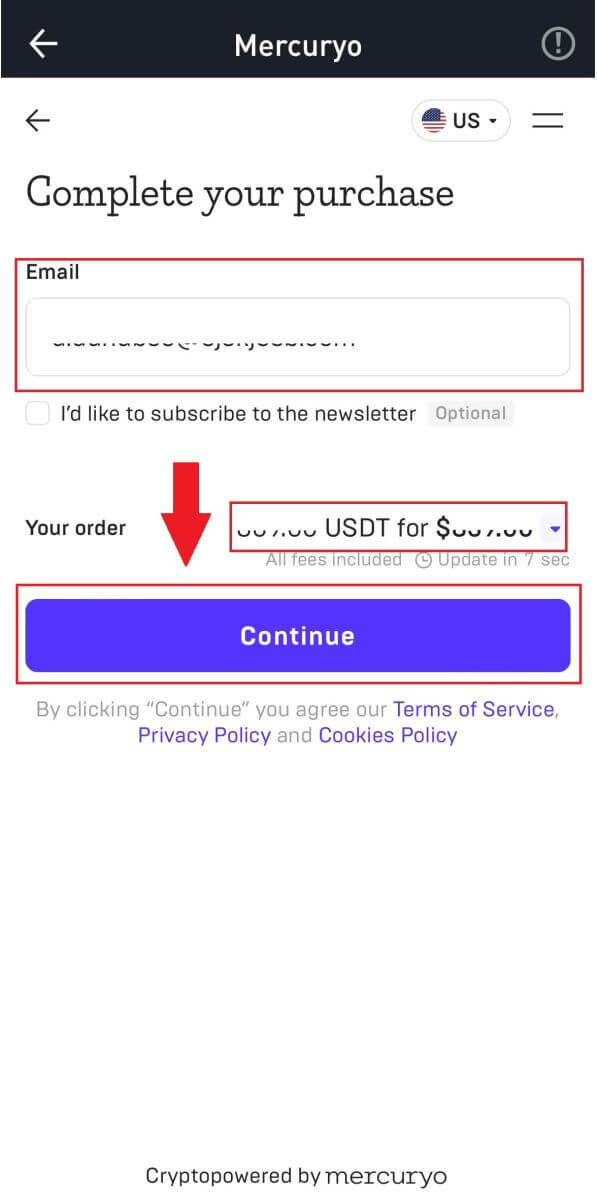
5. អ្នកនឹងទទួលបានលេខកូដផ្ទៀងផ្ទាត់ 5 ខ្ទង់នៅក្នុងអ៊ីមែលរបស់អ្នក។ បញ្ចូលលេខកូដដើម្បីបន្ត។
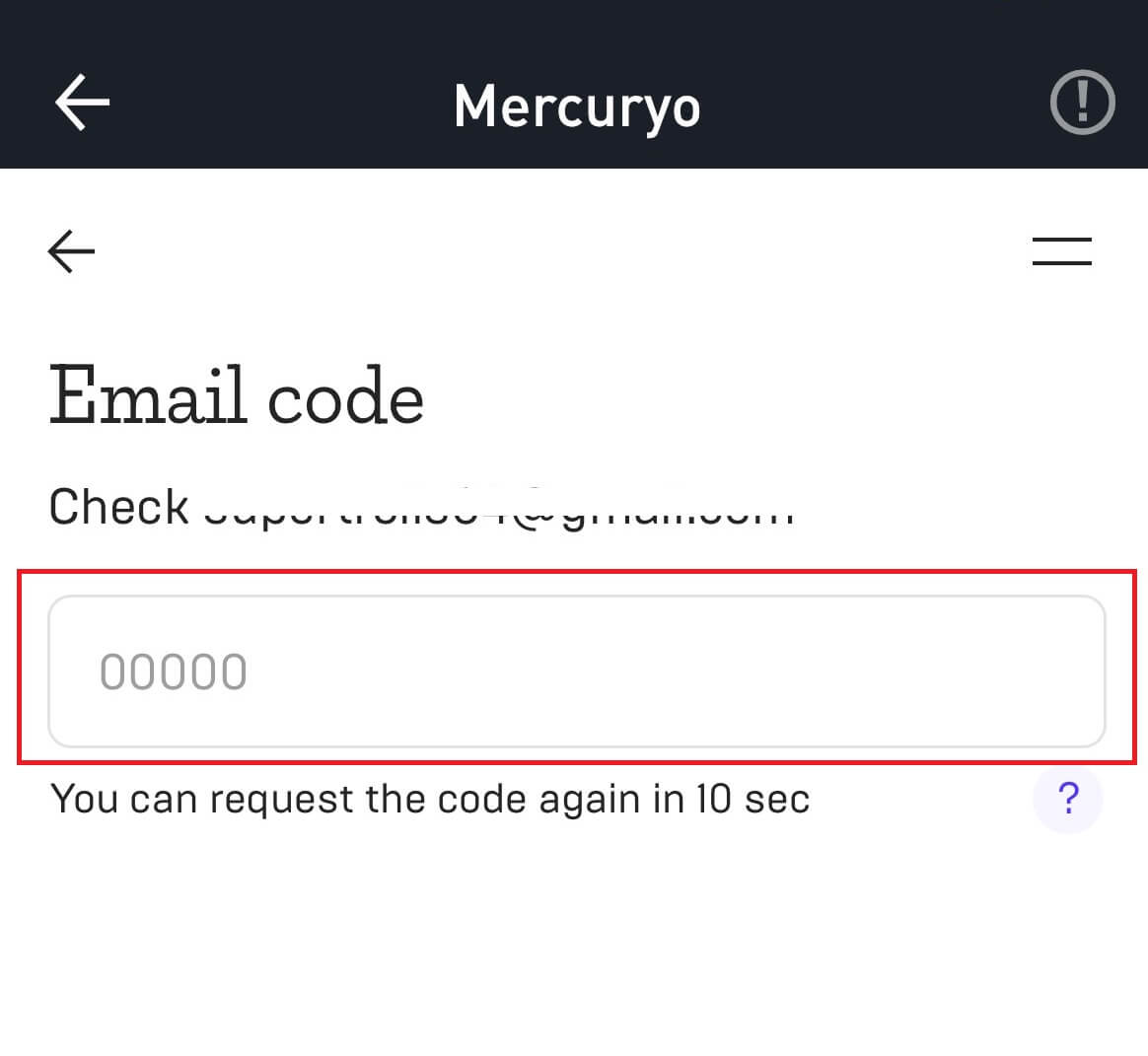
6. ជ្រើសរើស [កាតឥណទាន ឬឥណពន្ធ] ជាវិធីបង់ប្រាក់របស់អ្នក។ បំពេញព័ត៌មានពាក់ព័ន្ធនៃប័ណ្ណឥណពន្ធ ឬប័ណ្ណឥណទាន ហើយបញ្ចូលដំណើរការទូទាត់។
បន្ទាប់ពីនោះ សូមចុច [Pay...] ដើម្បីបញ្ចប់ការទូទាត់។
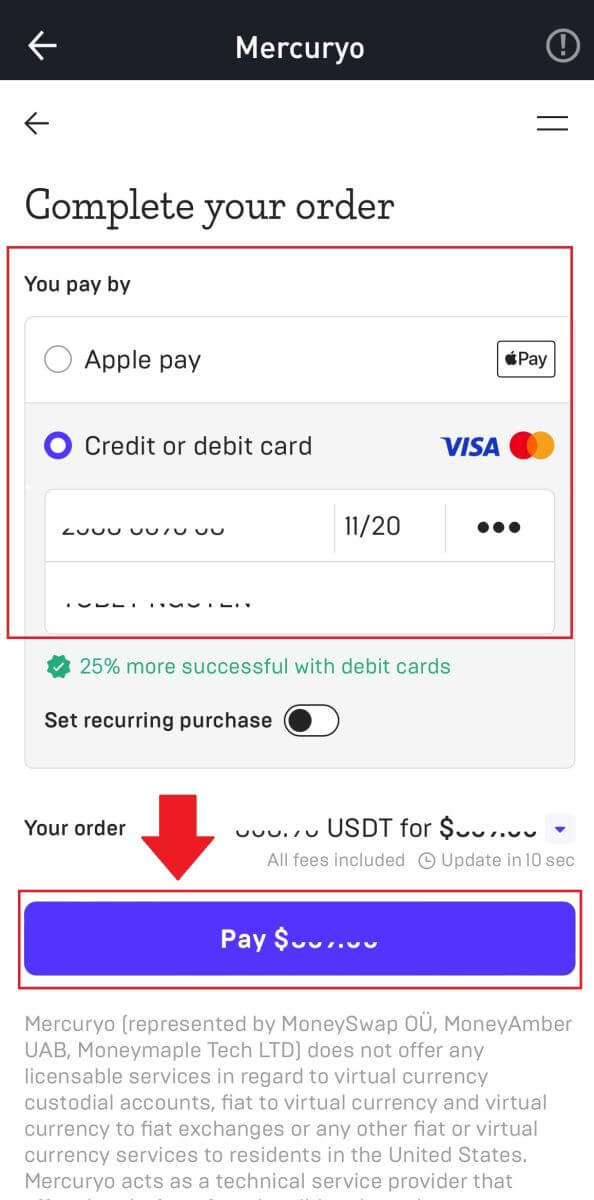
របៀបដាក់ប្រាក់ Crypto នៅលើ WOO X
ដាក់ប្រាក់ Crypto នៅលើ WOO X (គេហទំព័រ)
1. ចូលទៅ គណនី WOO X របស់អ្នក ហើយចុចលើ [ Wallet ]។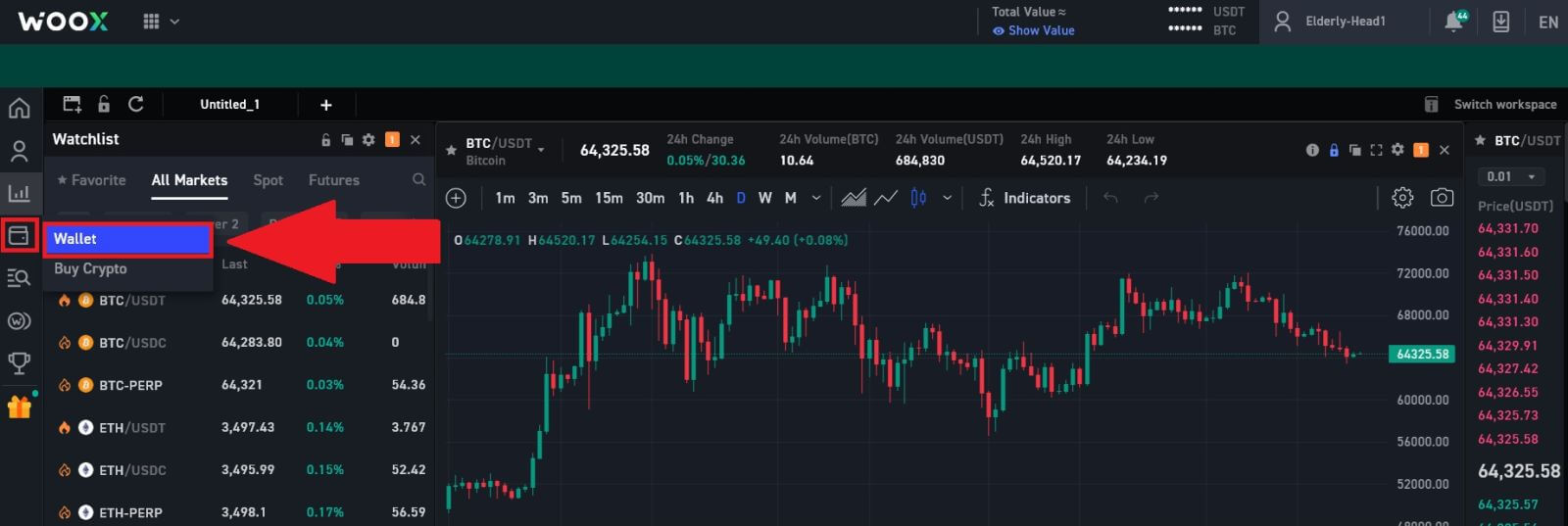
2. ជ្រើសរើស cryptocurrency ដែលអ្នកចង់បាន ហើយចុច [ ដាក់ប្រាក់ ] ។ នៅទីនេះ យើងកំពុងប្រើ USDT ជាឧទាហរណ៍។ 3. បន្ទាប់មកជ្រើសរើសបណ្តាញដាក់ប្រាក់។ សូមប្រាកដថាបណ្តាញដែលបានជ្រើសរើសគឺដូចគ្នាទៅនឹងបណ្តាញនៃវេទិកាដែលអ្នកកំពុងដកប្រាក់ពី។ ប្រសិនបើអ្នកជ្រើសរើសបណ្តាញខុស អ្នកនឹងបាត់បង់ថវិការបស់អ្នក។ នៅទីនេះយើងកំពុងជ្រើសរើស TRC20 ជាឧទាហរណ៍។ 4. ចុច រូបតំណាងអាសយដ្ឋានចម្លង ឬស្កេន លេខកូដ QR ដោយចុចលើ រូបតំណាង QR ដើម្បីទទួលបានអាសយដ្ឋានដាក់ប្រាក់។ បិទភ្ជាប់អាសយដ្ឋាននេះទៅក្នុងវាលអាសយដ្ឋានដកប្រាក់នៅលើវេទិកាដកប្រាក់។ អនុវត្តតាមការណែនាំដែលបានផ្តល់នៅលើវេទិកាដកប្រាក់ ដើម្បីចាប់ផ្តើមសំណើដកប្រាក់។ 5. ប្រសិនបើកំណត់ចំណាំ/ស្លាកត្រូវបានទាមទារ វានឹងបង្ហាញនៅលើអេក្រង់ដាក់ប្រាក់។ ត្រូវប្រាកដថាបញ្ចូលអនុស្សរណៈ/ស្លាកត្រឹមត្រូវនៅលើគណនី/វេទិកាដកប្រាក់។ ឧទាហរណ៍នៃសញ្ញាសម្ងាត់តម្រូវឱ្យមានអនុស្សរណៈ/ស្លាក៖ EOS, HBAR, XLM, XRP និង TIA ។
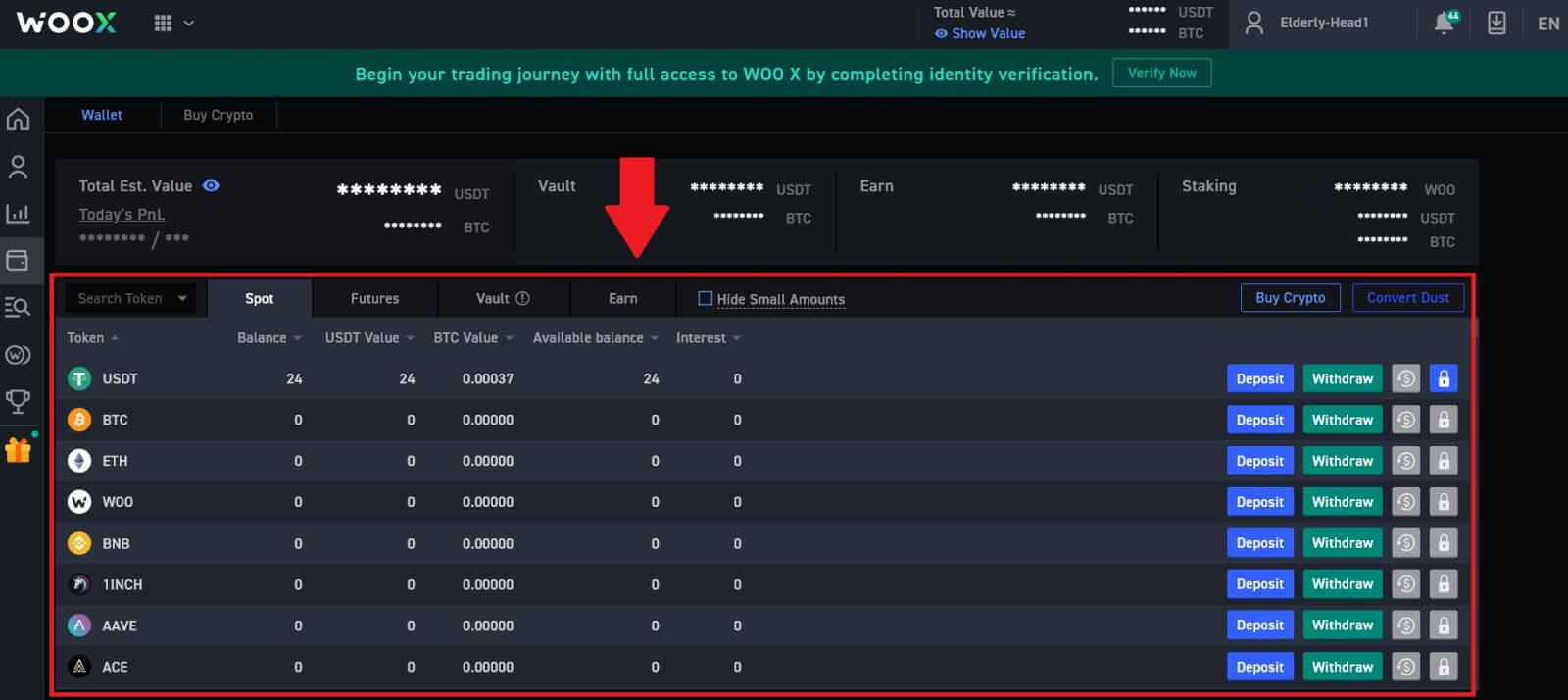
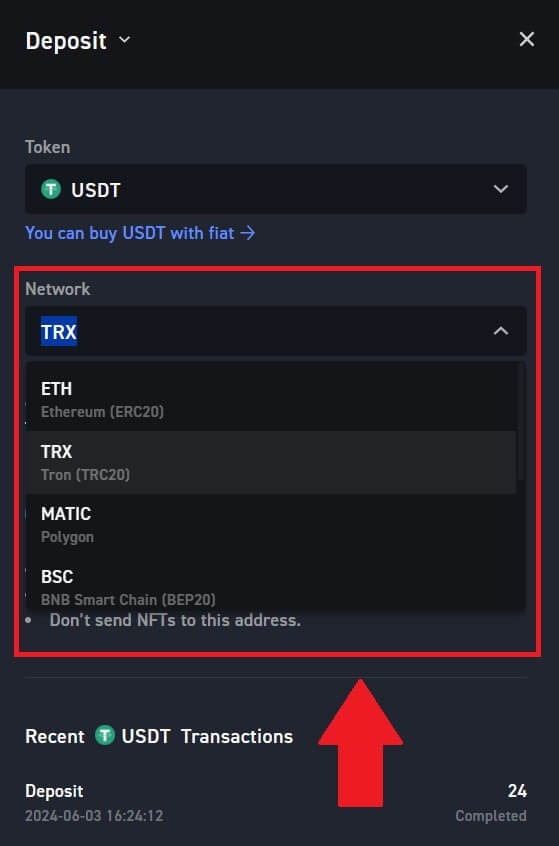
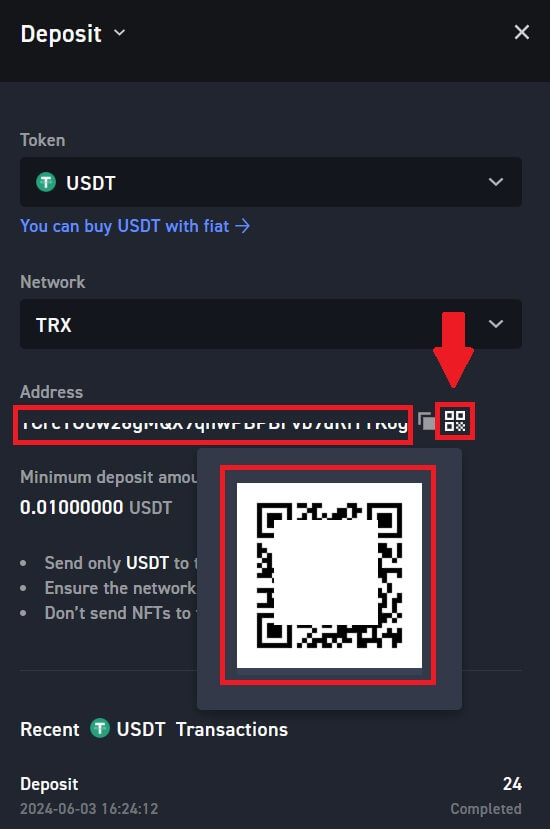
6. បន្ទាប់ពីអ្នកដាក់ប្រាក់របស់អ្នកដោយជោគជ័យទៅ WOO X អ្នកអាចចុចលើ [Account] - [Wallet] - [Deposit History] ដើម្បីស្វែងរកកំណត់ត្រាប្រាក់បញ្ញើ cryptocurrency របស់អ្នក។ 
ដាក់ប្រាក់ Crypto នៅលើ WOO X (កម្មវិធី)
1. បើក កម្មវិធី WOO X ហើយចុចលើ [ Deposit ]។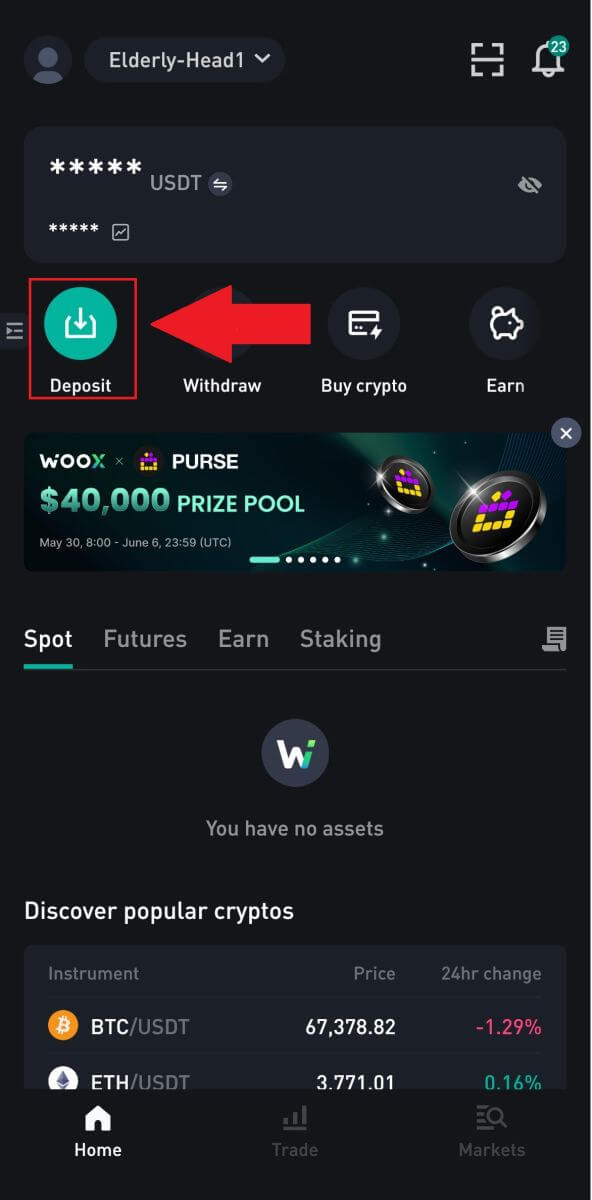
2. ជ្រើសរើសថូខឹនដែលអ្នកចង់ដាក់ប្រាក់។ អ្នកអាចប្រើរបារស្វែងរកដើម្បីរកមើលថូខឹនដែលអ្នកចង់បាន។
នៅទីនេះ យើងកំពុងប្រើ USDT ជាឧទាហរណ៍។
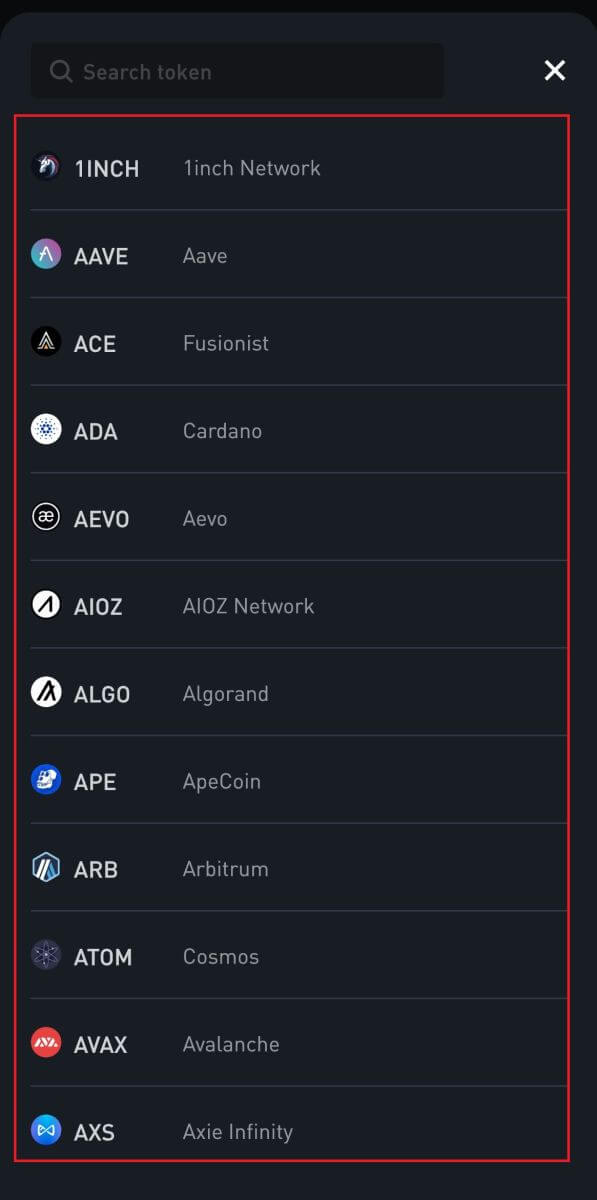
3. ជ្រើសរើសបណ្តាញដាក់ប្រាក់របស់អ្នក។ ចុច រូបតំណាងអាសយដ្ឋានចម្លង ឬស្កេន កូដ QR ដើម្បីទទួលបានអាសយដ្ឋានដាក់ប្រាក់។ បិទភ្ជាប់អាសយដ្ឋាននេះទៅក្នុងវាលអាសយដ្ឋានដកប្រាក់នៅលើវេទិកាដកប្រាក់។
អនុវត្តតាមការណែនាំដែលបានផ្តល់នៅលើវេទិកាដកប្រាក់ ដើម្បីចាប់ផ្តើមសំណើដកប្រាក់។
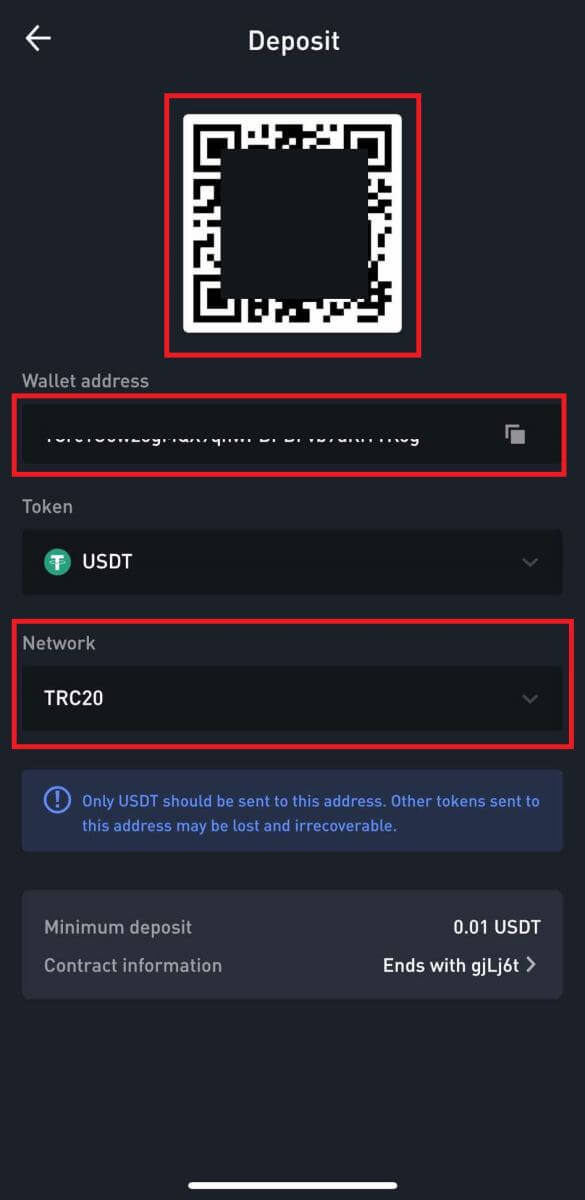 4. ប្រសិនបើកំណត់ចំណាំ/ស្លាកត្រូវបានទាមទារ វានឹងបង្ហាញនៅលើអេក្រង់ដាក់ប្រាក់។ ត្រូវប្រាកដថាបញ្ចូលអនុស្សរណៈ/ស្លាកត្រឹមត្រូវនៅលើគណនី/វេទិកាដកប្រាក់។ ឧទាហរណ៍នៃសញ្ញាសម្ងាត់តម្រូវឱ្យមានអនុស្សរណៈ/ស្លាក៖ EOS, HBAR, XLM, XRP និង TIA ។
4. ប្រសិនបើកំណត់ចំណាំ/ស្លាកត្រូវបានទាមទារ វានឹងបង្ហាញនៅលើអេក្រង់ដាក់ប្រាក់។ ត្រូវប្រាកដថាបញ្ចូលអនុស្សរណៈ/ស្លាកត្រឹមត្រូវនៅលើគណនី/វេទិកាដកប្រាក់។ ឧទាហរណ៍នៃសញ្ញាសម្ងាត់តម្រូវឱ្យមានអនុស្សរណៈ/ស្លាក៖ EOS, HBAR, XLM, XRP និង TIA ។
5. បន្ទាប់ពីអ្នកដាក់ប្រាក់របស់អ្នកដោយជោគជ័យទៅ WOO X អ្នកអាចចូលទៅកាន់ទំព័រដំបូង ហើយចុចលើរូបតំណាង [ប្រវត្តិ] ដើម្បីស្វែងរកកំណត់ត្រាប្រាក់បញ្ញើរូបិយប័ណ្ណគ្រីបតូរបស់អ្នក។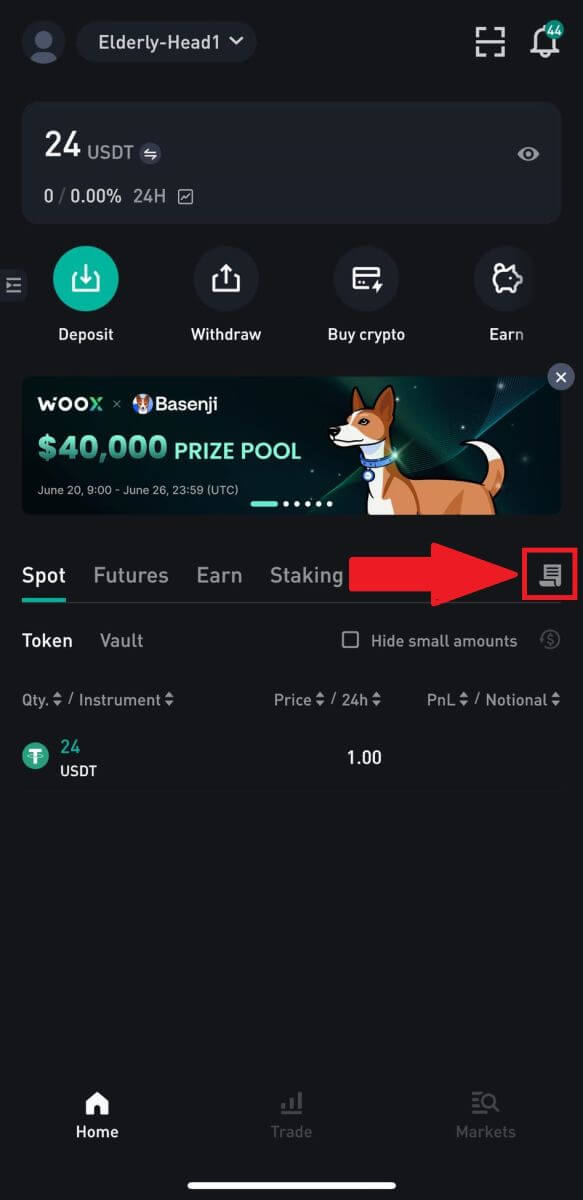
សំណួរដែលសួរញឹកញាប់ (FAQ)
តើស្លាក ឬ Memo ជាអ្វី ហើយហេតុអ្វីខ្ញុំត្រូវបញ្ចូលវានៅពេលដាក់ប្រាក់គ្រីបតូ?
ស្លាក ឬអនុស្សរណៈ គឺជាឧបករណ៍កំណត់អត្តសញ្ញាណតែមួយគត់ដែលបានកំណត់ទៅគណនីនីមួយៗសម្រាប់កំណត់អត្តសញ្ញាណប្រាក់បញ្ញើ និងបញ្ចូលគណនីសមស្រប។ នៅពេលដាក់ប្រាក់គ្រីបតូមួយចំនួនដូចជា BNB, XEM, XLM, XRP, KAVA, ATOM, BAND, EOS ជាដើម អ្នកត្រូវបញ្ចូលស្លាក ឬអនុស្សរណៈរៀងៗខ្លួនដើម្បីឱ្យវាបញ្ចូលដោយជោគជ័យ។
ហេតុផលសម្រាប់ការដាក់ប្រាក់ដែលមិនទាន់មកដល់
1. កត្តាជាច្រើនអាចប៉ះពាល់ដល់ការមកដល់នៃមូលនិធិ រួមមាន ប៉ុន្តែមិនកំណត់ចំពោះការដាក់ប្រាក់តាមកិច្ចសន្យាឆ្លាតវៃ ស្ថានភាពប្រតិបត្តិការមិនប្រក្រតីនៅលើ blockchain ការកកស្ទះ blockchain ការខកខានក្នុងការផ្ទេរចេញជាធម្មតាដោយវេទិកាដកប្រាក់ កំណត់ហេតុ/ស្លាកខុស ឬបាត់ អាសយដ្ឋានដាក់ប្រាក់ ឬ ការជ្រើសរើសប្រភេទខ្សែសង្វាក់ខុស ការផ្អាកការដាក់ប្រាក់នៅលើវេទិកាអាសយដ្ឋានគោលដៅ ។ ត្រូវបានផ្សព្វផ្សាយដោយជោគជ័យទៅកាន់បណ្តាញ blockchain ។ ទោះជាយ៉ាងណាក៏ដោយ ប្រតិបត្តិការនេះអាចនៅតែត្រូវការពេលវេលាដើម្បីបញ្ជាក់ពេញលេញ និងបញ្ចូលទៅក្នុងវេទិកាអ្នកទទួល។ សូមចំណាំថាការបញ្ជាក់បណ្តាញដែលត្រូវការប្រែប្រួលជាមួយ blockchains ផ្សេងគ្នា។ យកប្រាក់បញ្ញើ BTC ជាឧទាហរណ៍៖
- ការដាក់ប្រាក់ BTC របស់អ្នកនឹងត្រូវបានបញ្ចូលទៅក្នុងគណនីរបស់អ្នកបន្ទាប់ពីការបញ្ជាក់បណ្តាញយ៉ាងហោចណាស់ 1 ។
- បន្ទាប់ពីត្រូវបានបញ្ចូល ទ្រព្យសម្បត្តិទាំងអស់នៅក្នុងគណនីរបស់អ្នកនឹងត្រូវបានបង្កកជាបណ្តោះអាសន្ន។ សម្រាប់គោលបំណងសុវត្ថិភាព ការបញ្ជាក់បណ្តាញចំនួន 2 អប្បបរមាត្រូវបានទាមទារ មុនពេលការដាក់ប្រាក់ BTC របស់អ្នកអាចត្រូវបានដោះសោនៅលើ WOO X ។
3. ដោយសារតែការកកស្ទះបណ្តាញដែលអាចកើតមាន វាអាចមានការពន្យារពេលយ៉ាងសំខាន់ក្នុងដំណើរការប្រតិបត្តិការរបស់អ្នក។ អ្នកអាចប្រើ TXID (លេខសម្គាល់ប្រតិបត្តិការ) ដើម្បីរកមើលស្ថានភាពនៃការផ្ទេរទ្រព្យសម្បត្តិរបស់អ្នកពី blockchain explorer ។
តើធ្វើដូចម្តេចដើម្បីដោះស្រាយស្ថានភាពនេះ?
ប្រសិនបើប្រាក់បញ្ញើរបស់អ្នកមិនត្រូវបានបញ្ចូលទៅក្នុងគណនីរបស់អ្នកទេ អ្នកអាចអនុវត្តតាមជំហានទាំងនេះដើម្បីដោះស្រាយបញ្ហា៖
1. ប្រសិនបើប្រតិបត្តិការមិនត្រូវបានបញ្ជាក់ពេញលេញដោយថ្នាំងបណ្តាញ blockchain ឬមិនទាន់ឈានដល់ចំនួនអប្បបរមានៃការបញ្ជាក់បណ្តាញដែលបានបញ្ជាក់។ ដោយ WOO X សូមរង់ចាំដោយអត់ធ្មត់ដើម្បីឱ្យវាដំណើរការ។ នៅពេលដែលប្រតិបត្តិការត្រូវបានបញ្ជាក់ WOO X នឹងបញ្ចូលទឹកប្រាក់ទៅក្នុងគណនីរបស់អ្នក។
2. ប្រសិនបើប្រតិបត្តិការត្រូវបានបញ្ជាក់ដោយ blockchain ប៉ុន្តែមិនត្រូវបានបញ្ចូលទៅក្នុងគណនី WOO X របស់អ្នកទេ អ្នកអាចទាក់ទងជំនួយ WOO X និងផ្តល់ឱ្យពួកគេនូវព័ត៌មានដូចខាងក្រោមៈ
- UID
- លេខអ៊ីមែល
- ឈ្មោះរូបិយប័ណ្ណ និងប្រភេទខ្សែសង្វាក់ (ឧទាហរណ៍៖ USDT-TRC20)
- ចំនួនប្រាក់បញ្ញើ និង TXID (តម្លៃហាស)
- សេវាកម្មអតិថិជនរបស់យើងនឹងប្រមូលព័ត៌មានរបស់អ្នក ហើយផ្ទេរវាទៅនាយកដ្ឋានពាក់ព័ន្ធសម្រាប់ដំណើរការបន្ត។
3. ប្រសិនបើមានការអាប់ដេត ឬដំណោះស្រាយទាក់ទងនឹងបញ្ហាដាក់ប្រាក់របស់អ្នក WOO X នឹងជូនដំណឹងដល់អ្នកតាមអ៊ីមែលឱ្យបានឆាប់តាមដែលអាចធ្វើទៅបាន។
តើខ្ញុំអាចធ្វើអ្វីបាន នៅពេលដែលខ្ញុំដាក់ប្រាក់ទៅអាសយដ្ឋានខុស
1. ការដាក់ប្រាក់ដែលបានធ្វើឡើងទៅកាន់អាសយដ្ឋានទទួល/ដាក់ប្រាក់ដែលមិនត្រឹមត្រូវ
WOO X ជាទូទៅមិនផ្តល់សេវាសង្គ្រោះសញ្ញាសម្ងាត់/កាក់ទេ។ ទោះជាយ៉ាងណាក៏ដោយ ប្រសិនបើអ្នកបានទទួលរងការខាតបង់យ៉ាងសំខាន់ជាលទ្ធផលនៃថូខឹន/កាក់ដែលបានដាក់មិនត្រឹមត្រូវ WOO X អាចជួយអ្នកក្នុងការស្ដារថូខឹន/កាក់របស់អ្នកឡើងវិញ។ WOO X មាននីតិវិធីដ៏ទូលំទូលាយដើម្បីជួយអ្នកប្រើប្រាស់របស់យើងស្ដារការខាតបង់ផ្នែកហិរញ្ញវត្ថុរបស់ពួកគេ។ សូមចំណាំថាការសង្គ្រោះសញ្ញាសម្ងាត់ពេញលេញមិនត្រូវបានធានាទេ។ ប្រសិនបើអ្នកបានជួបប្រទះស្ថានភាពបែបនេះ សូមកុំភ្លេចផ្តល់ព័ត៌មានខាងក្រោមដល់ពួកយើងសម្រាប់ជំនួយបន្ថែម៖
- UID របស់អ្នកនៅលើ WOO X
- ឈ្មោះនិមិត្តសញ្ញា
- ចំនួនទឹកប្រាក់ដាក់ប្រាក់
- TxID ដែលត្រូវគ្នា។
- អាសយដ្ឋានដាក់ប្រាក់ខុស
- ការពិពណ៌នាបញ្ហាលម្អិត
2. ការដាក់ប្រាក់ដែលបានធ្វើឡើងទៅកាន់អាសយដ្ឋានមិនត្រឹមត្រូវដែលមិនមែនជាកម្មសិទ្ធិរបស់ WOO X។
ប្រសិនបើអ្នកបានផ្ញើថូខឹនរបស់អ្នកទៅកាន់អាសយដ្ឋានមិនត្រឹមត្រូវដែលមិនមានទំនាក់ទំនងជាមួយ WOO X យើងសោកស្តាយក្នុងការជូនដំណឹងដល់អ្នកថាយើងមិនអាចផ្តល់ជំនួយបន្ថែមណាមួយឡើយ។ អ្នកអាចព្យាយាមទាក់ទងភាគីពាក់ព័ន្ធសម្រាប់ជំនួយ (ម្ចាស់អាសយដ្ឋាន ឬការផ្លាស់ប្តូរ/វេទិកាដែលអាសយដ្ឋានជាកម្មសិទ្ធិ)។
ចំណាំ៖ សូមពិនិត្យមើលឡើងវិញនូវនិមិត្តសញ្ញាដាក់ប្រាក់ អាសយដ្ឋាន ចំនួនទឹកប្រាក់ MEMO ជាដើម មុនពេលធ្វើការដាក់ប្រាក់ណាមួយ ដើម្បីការពារការបាត់បង់ទ្រព្យសម្បត្តិដែលអាចកើតមាន។